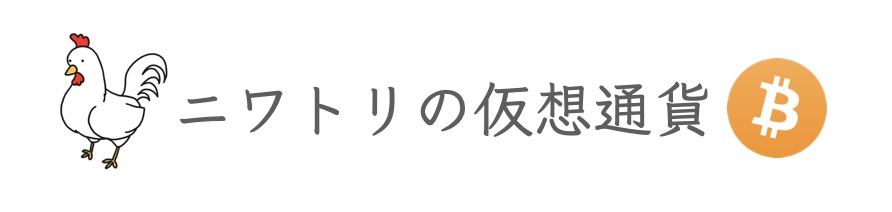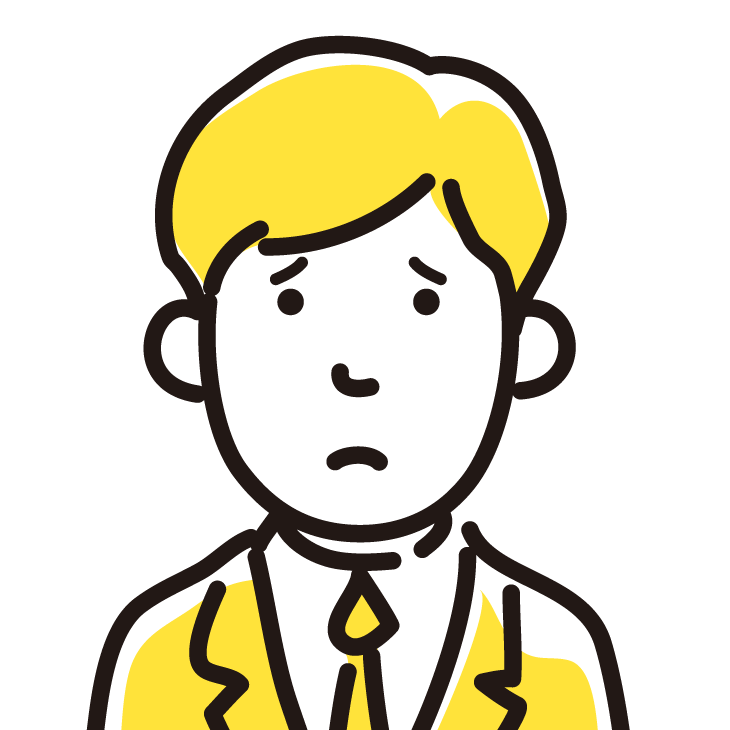
ビットフライヤーで口座開設してみたいけど、間違えるのイヤなんだよな。。。
「口座作らないとな」と思いつつ、ずっと先延ばしにしていませんか?
口座開設って面倒ですよね。
じつは私もなかなか始められませんでした。
でもやってみると手続きはスマホで10分くらいで終わります。
郵送、押印などの面倒な作業は一切ありません。
こんなにサクッとできるなら、もっと早くやっておけばよかったです。。。
本人確認審査もたったの6分。
早すぎて拍子抜けするレベルです。
bitFlyer は松本人志さんのCMで認知が広がっている人気の暗号資産取引業者。
口座開設は完全無料。
でも日によってはアクセスが集中して時間がかかることもあり得ます。
買い時を逃さないように、早めに口座を準備しておきましょう。
2022年6月現在、ビットコインはここ1年で最安水準。上昇に備えて仕込んでおく時期です。1BTC=400万円を切っており、21年11月の史上最高値760万円のほぼ半額。
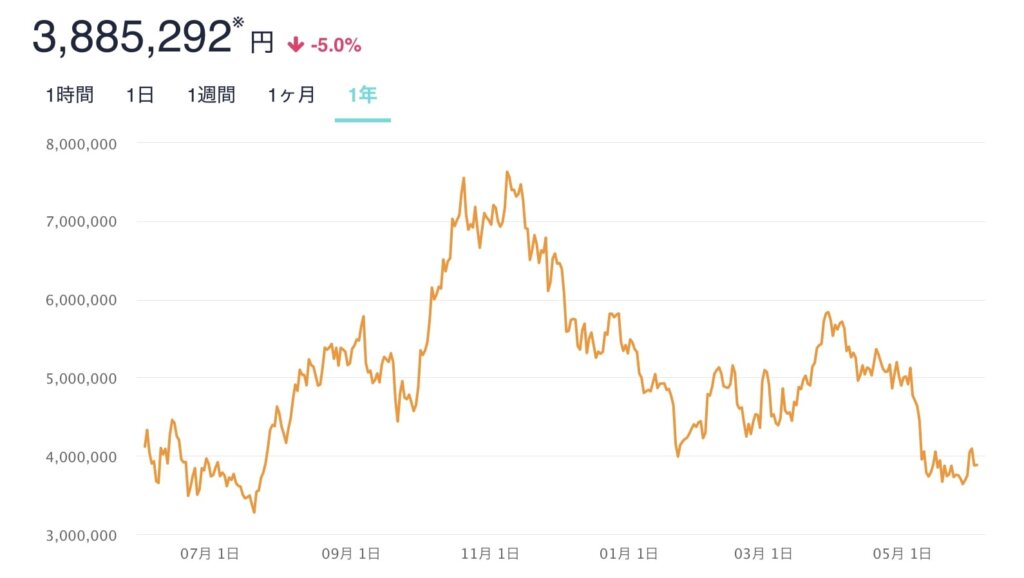
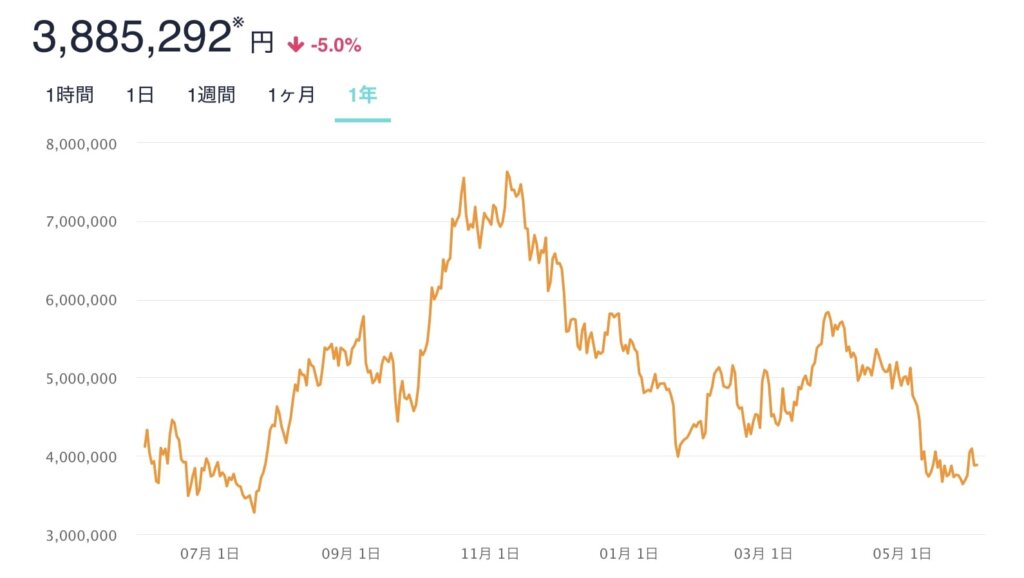
この記事では、bitFlyer の口座開設手順を解説します。
実際のスマホの画面が見られますので、記事を見ながら進めてください。
一切迷わず口座開設ができますよ。
ではいってみましょう。
ビットフライヤー口座開設の5ステップ
ビットフライヤーで口座開設する手順は以下のとおり。
- アカウント登録
- 2段階認証の設定
- 本人情報・取引目的の登録
- 本人確認資料の提出
- 銀行口座の登録
スマホの画面を見ながら順番に解説していきます。
Step1:アカウント登録
アカウント登録(1)メールアドレスを登録する
bitFlyer公式サイト にアクセス。
メールアドレスを入力したら「登録」をタップします。


入力したメールアドレスにメールが届きます。
メールにある「キーワード」を入力して「次へ」をタップ。
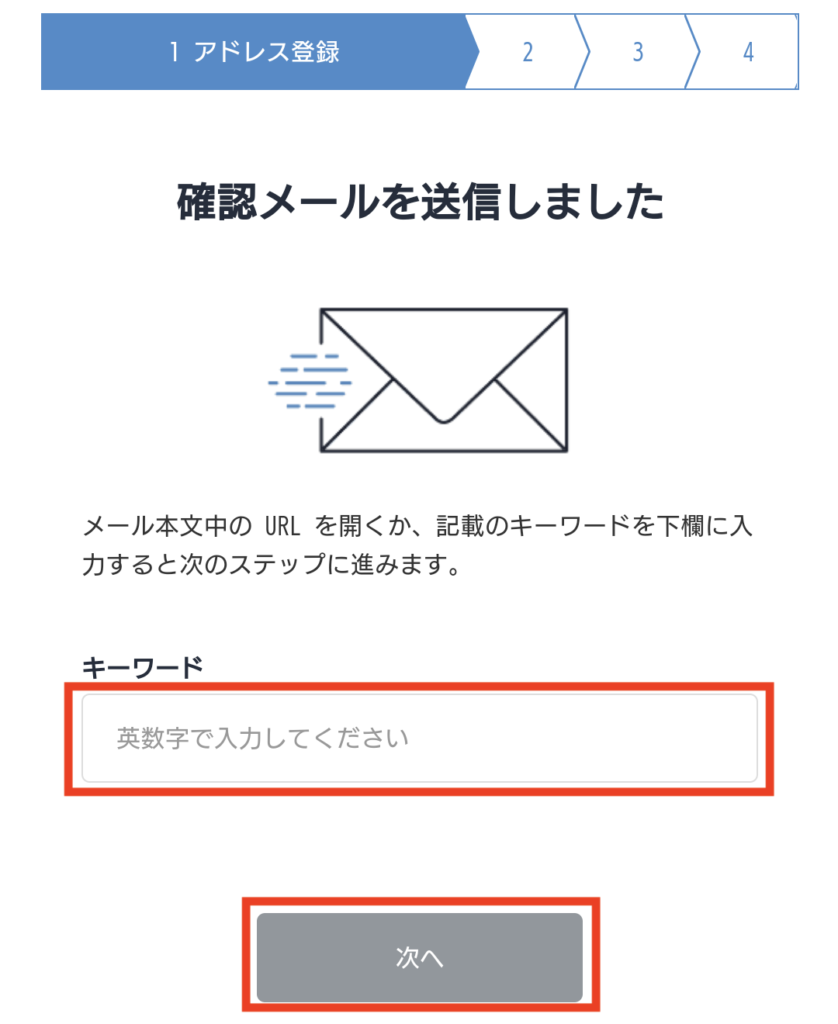
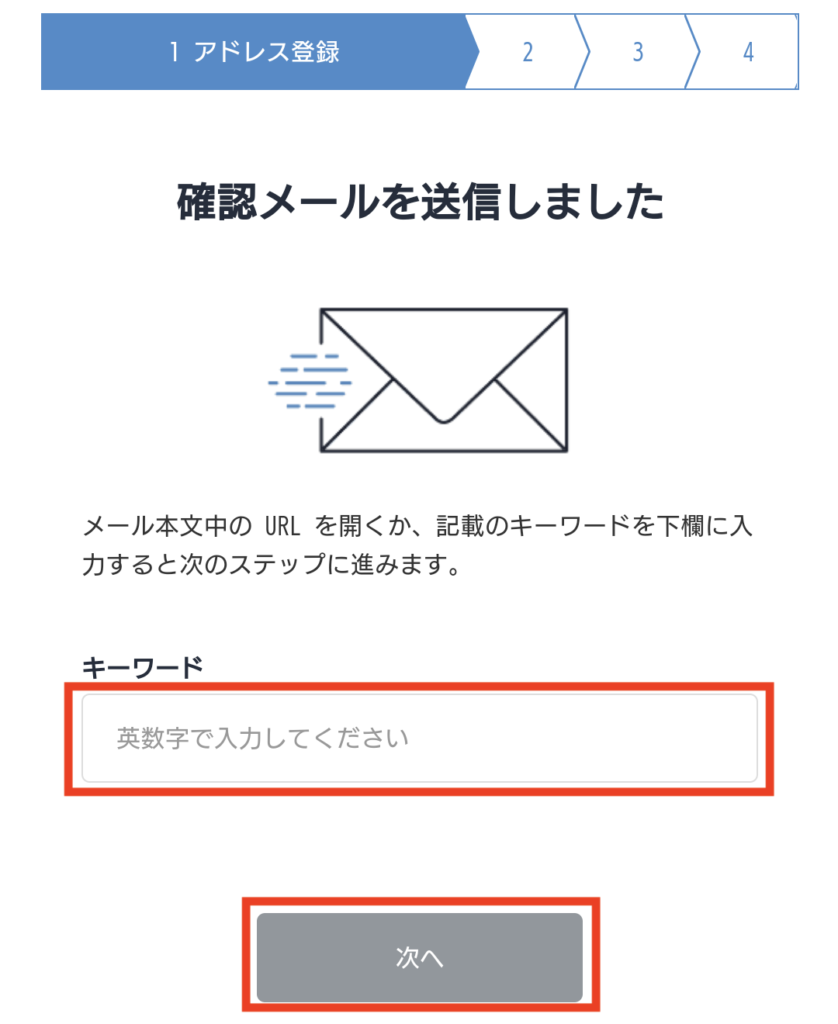
アカウント登録(2)パスワードを設定する
ログイン時に使うパスワードを設定します。
「パスワード」と「パスワード確認」を入力したら「設定する」をタップ。
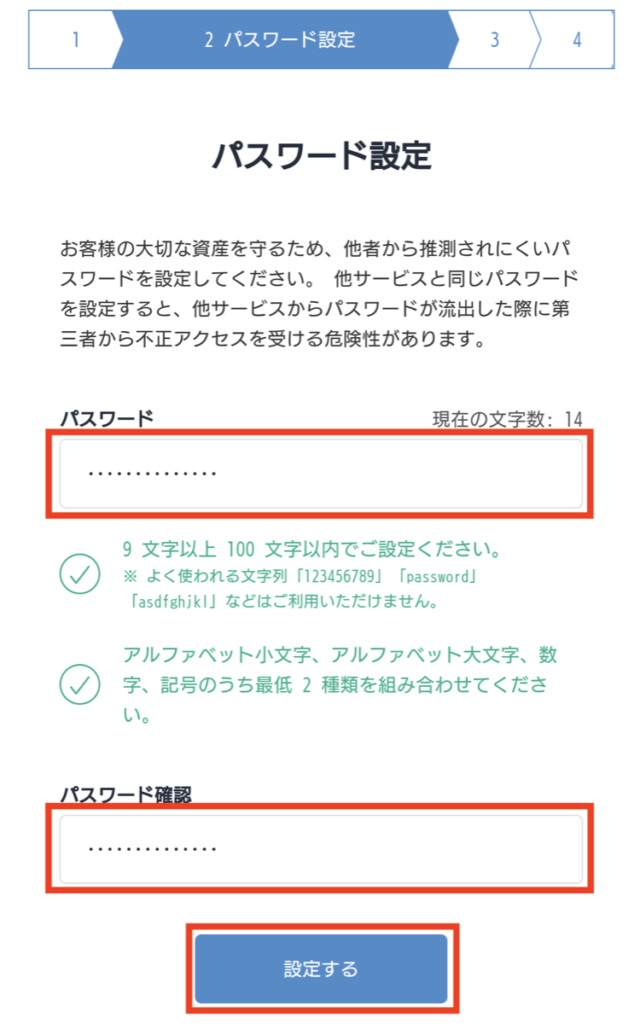
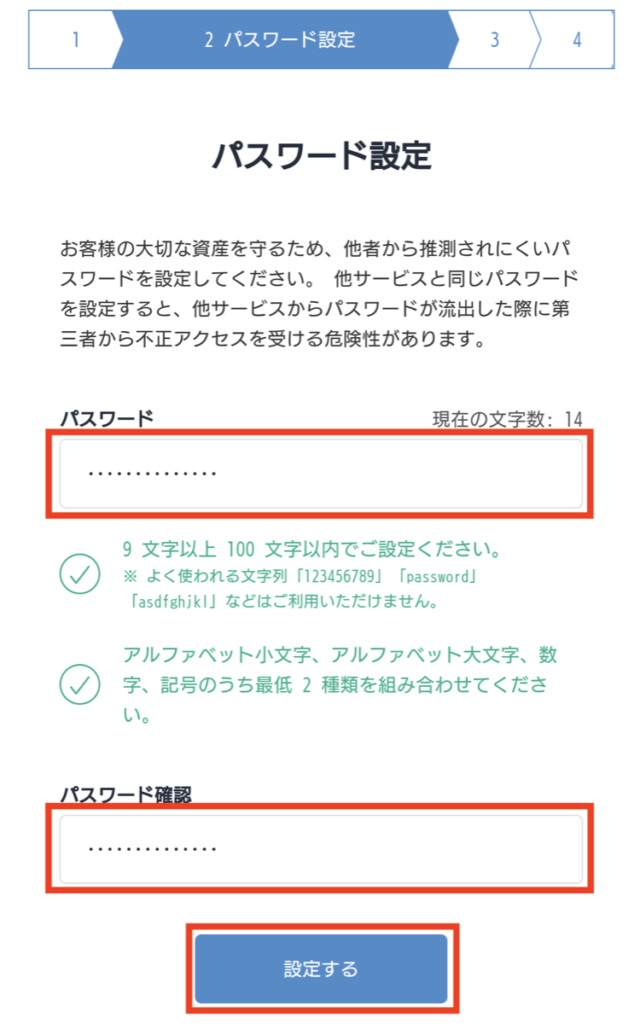
アカウント登録(3)同意事項をチェック
すべてチェックを入れて「同意する」をタップ。
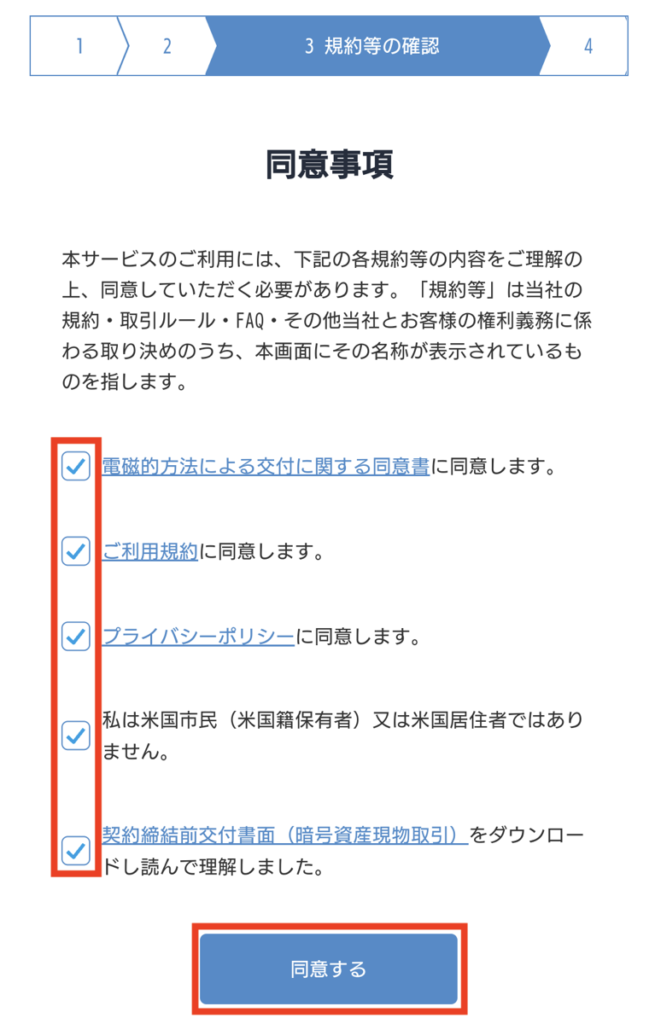
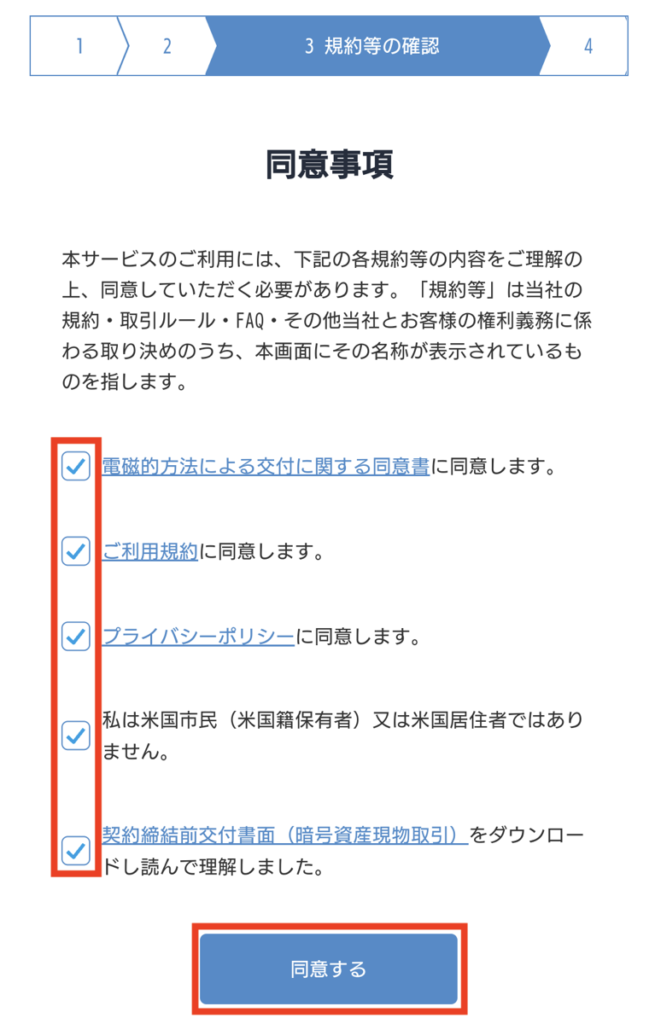
以上でアカウント登録は終了です。
Step2:2段階認証の設定
ここでは「携帯電話のSMSで受取る」をタップ。
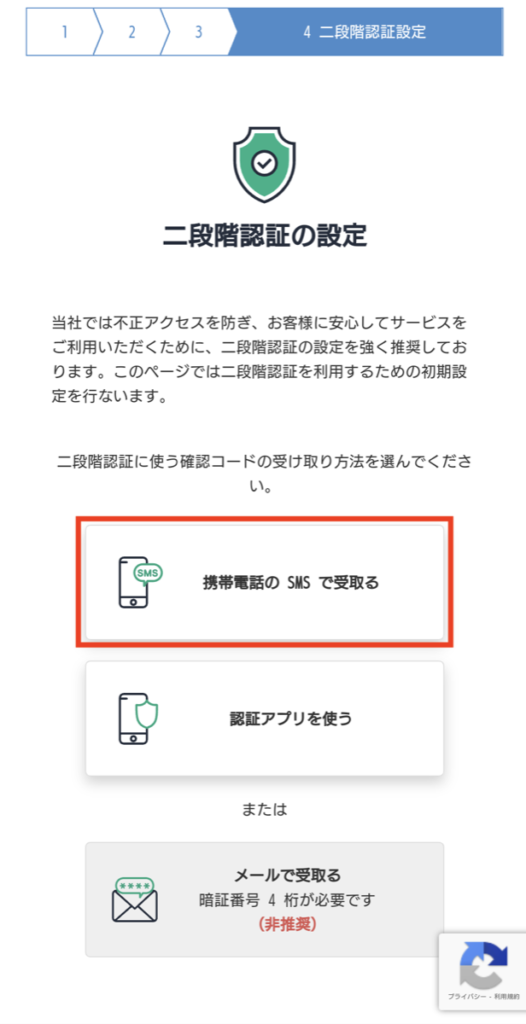
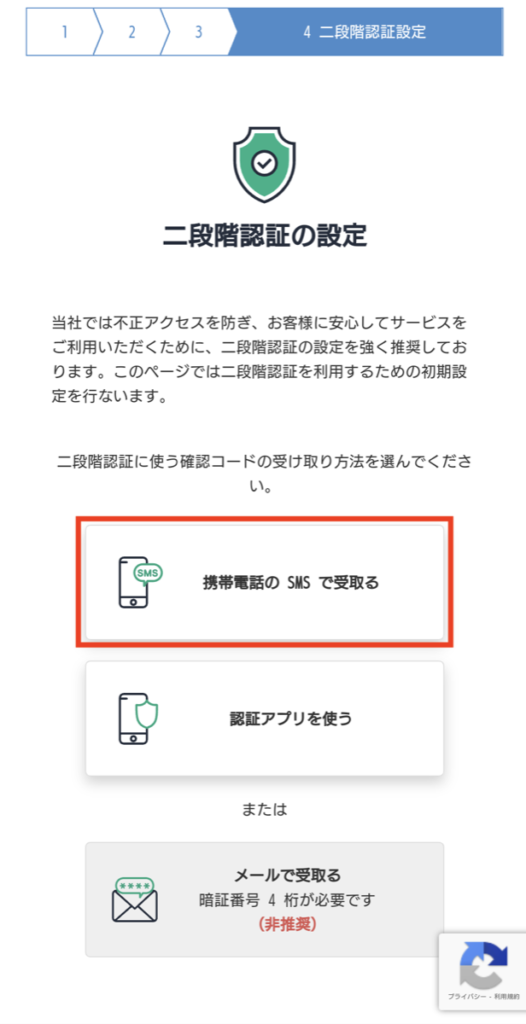
SMSが受け取れる電話番号を入力して「次へ」をタップ。
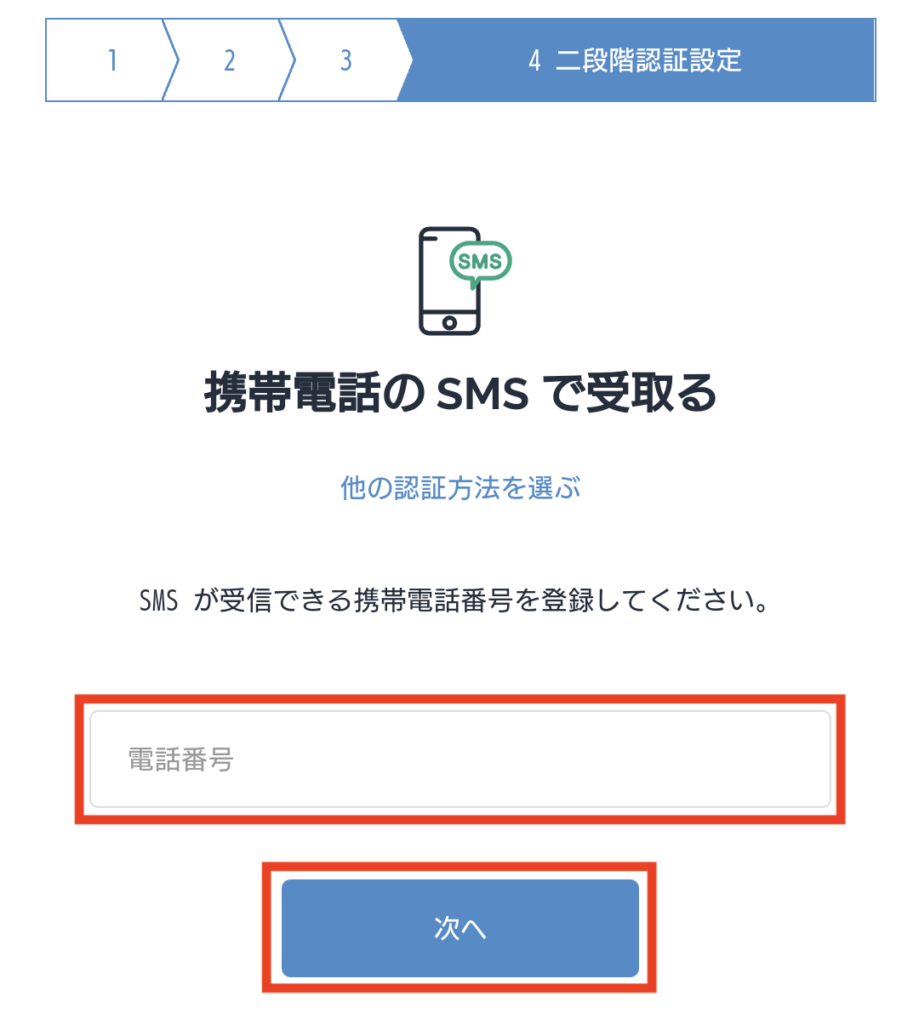
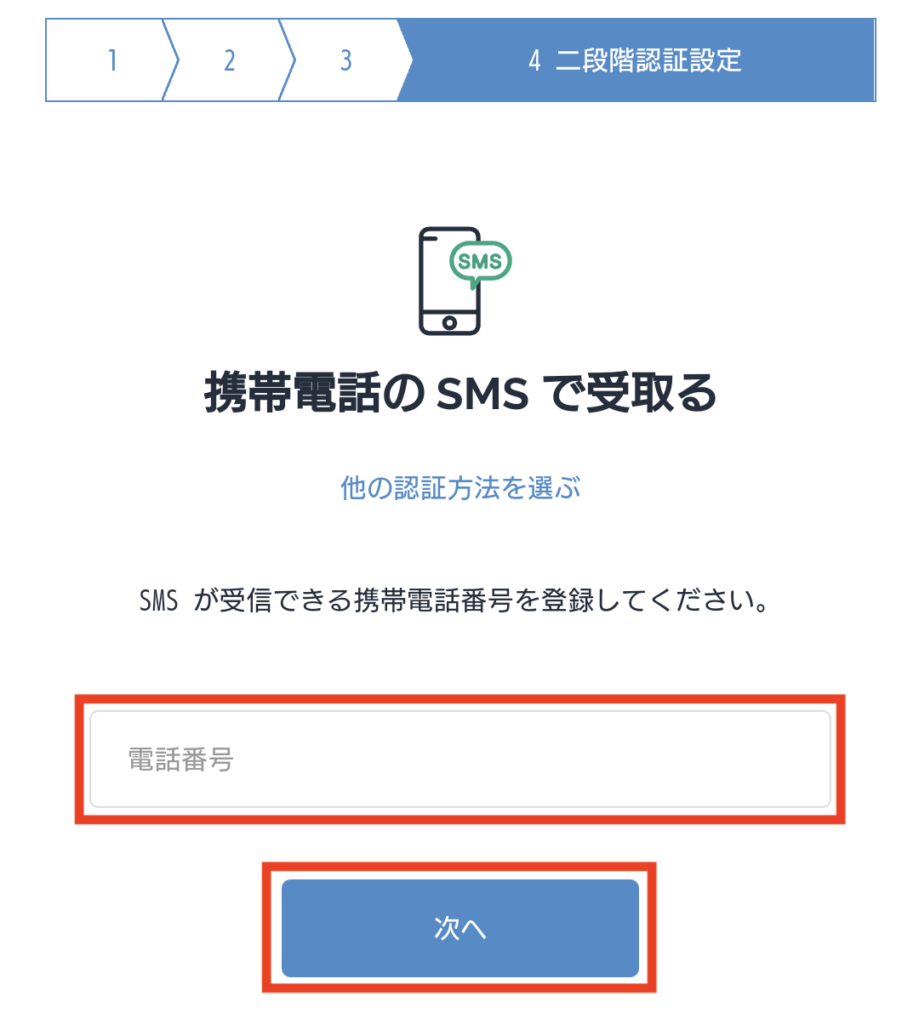
SMSに送られてきた確認コードを入力したら「認証する」をタップ。
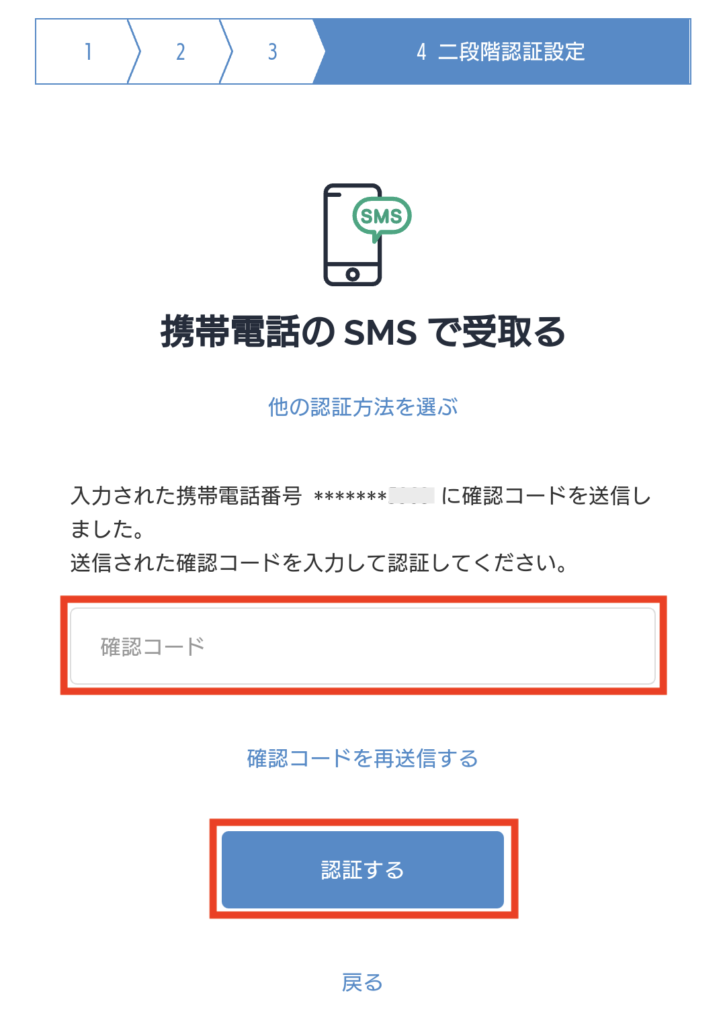
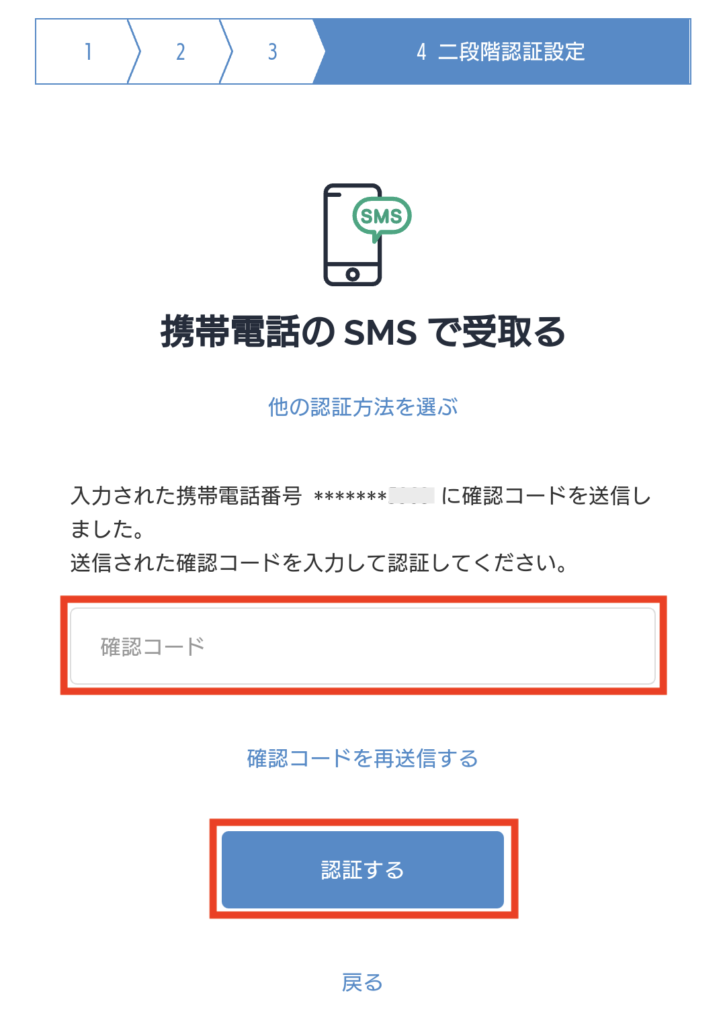
ここはこのまま「設定する」をタップでOKです。
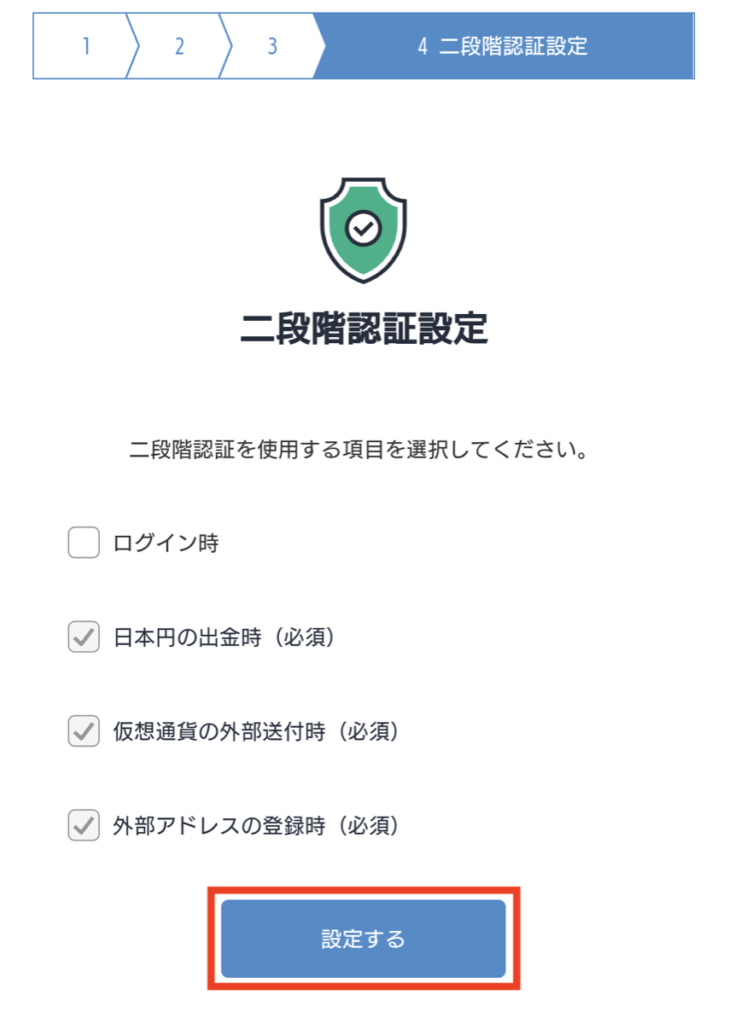
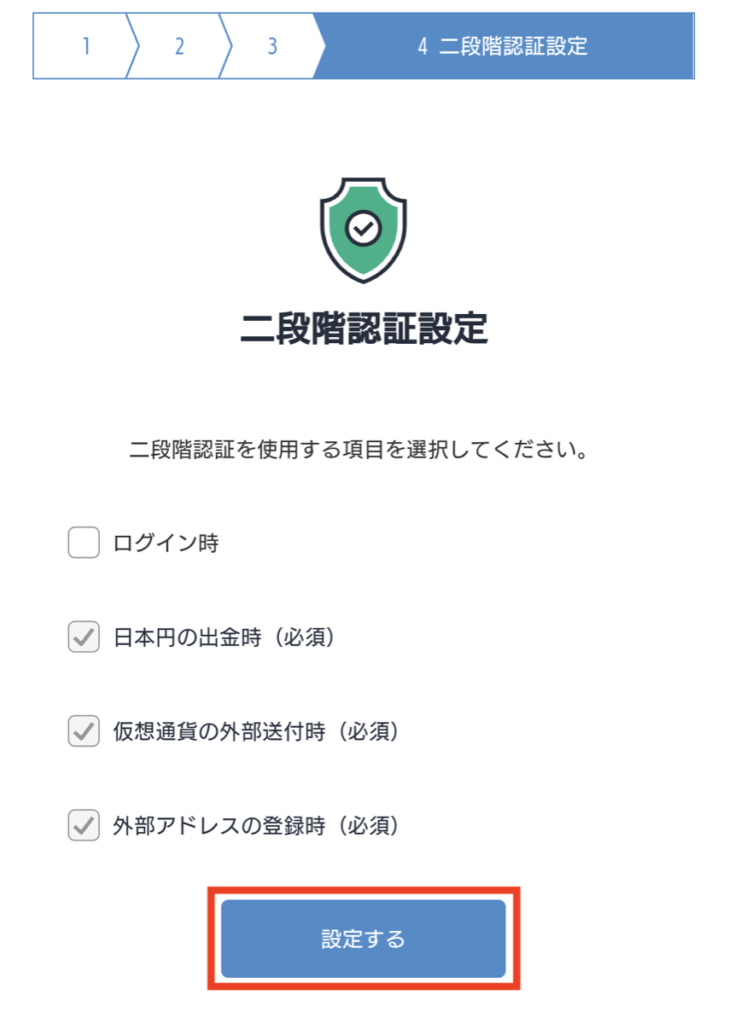
以上で2段階認証の設定は完了です。
Step3:本人情報・取引目的の登録
1)本人情報の登録
「入力する」をタップして進みます。
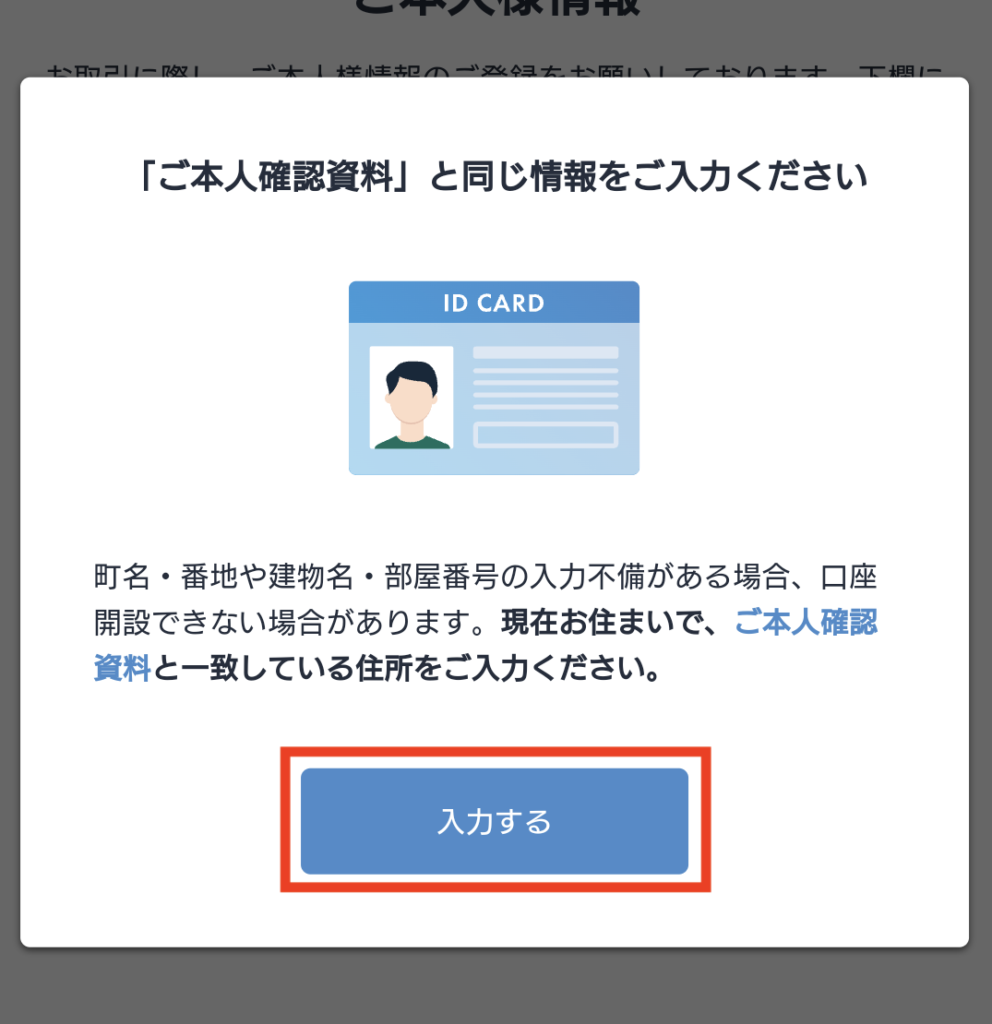
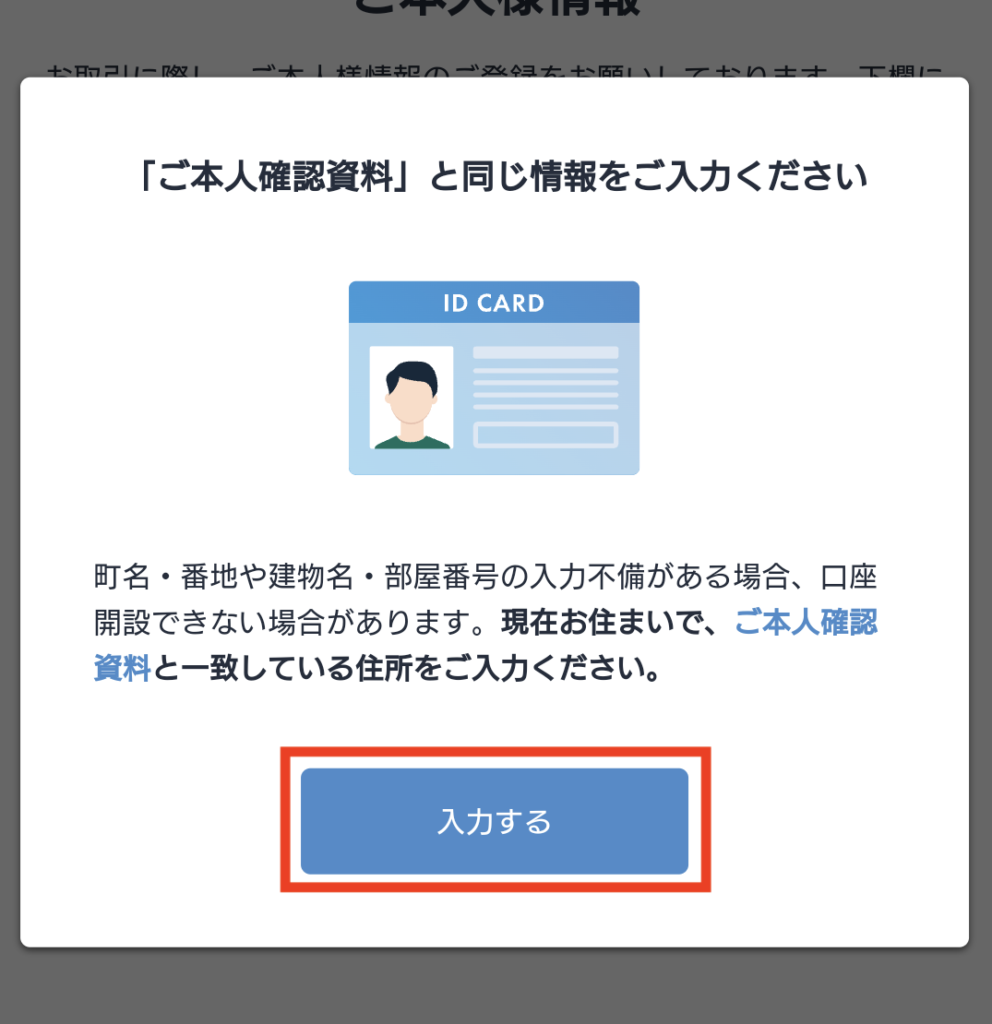
ご自分の情報を入力したら「次へ」をタップ。
これを繰り返します。
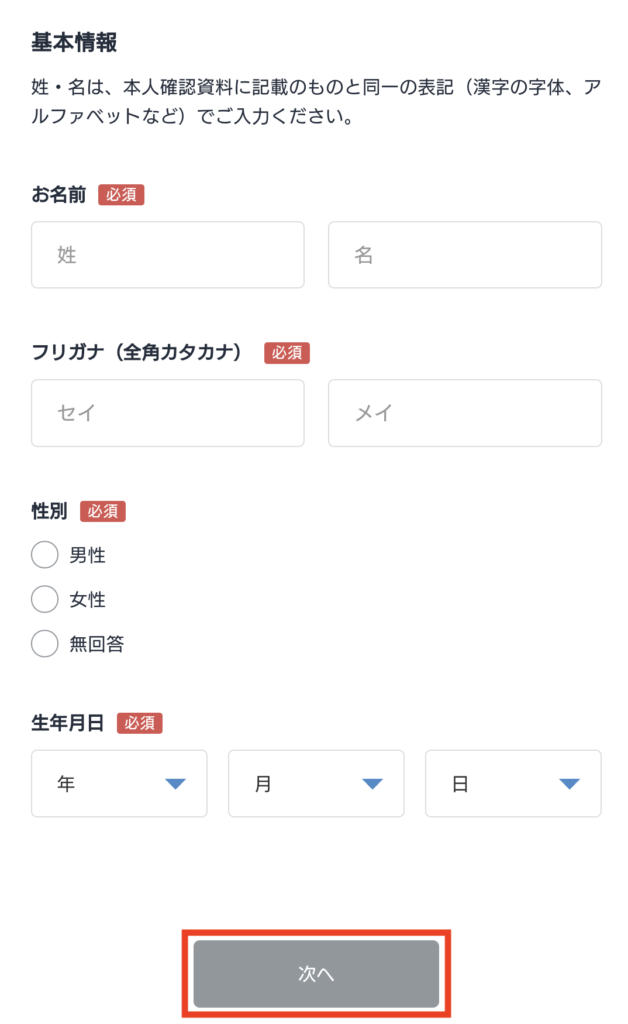
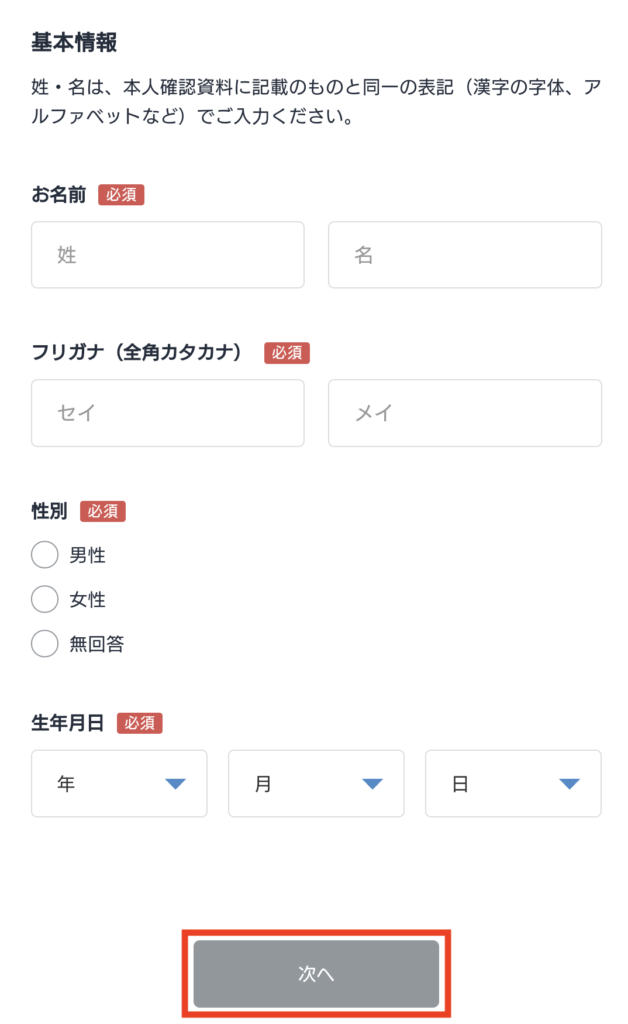
電話番号まで入れ終わったら、「入力内容を確認する」をタップ。
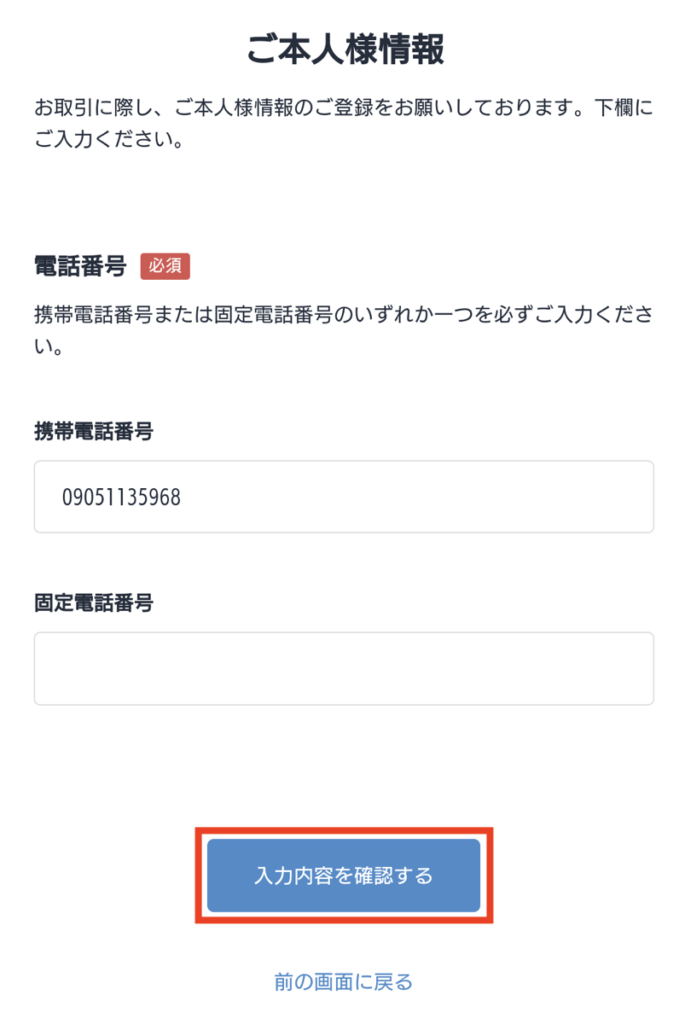
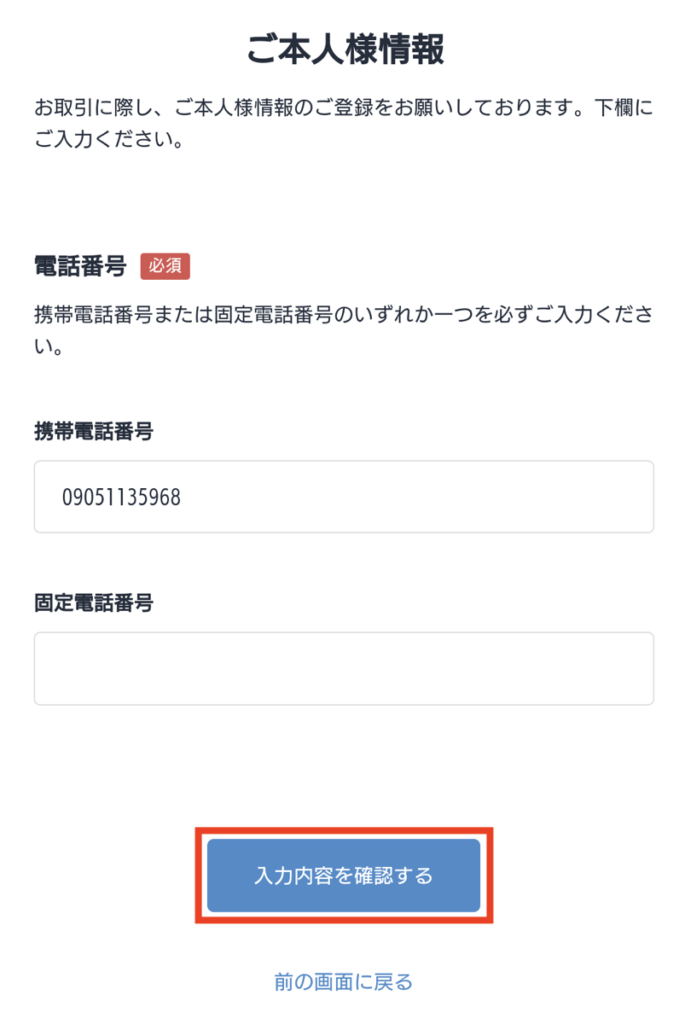
入力内容を確認して「登録する」をタップ。
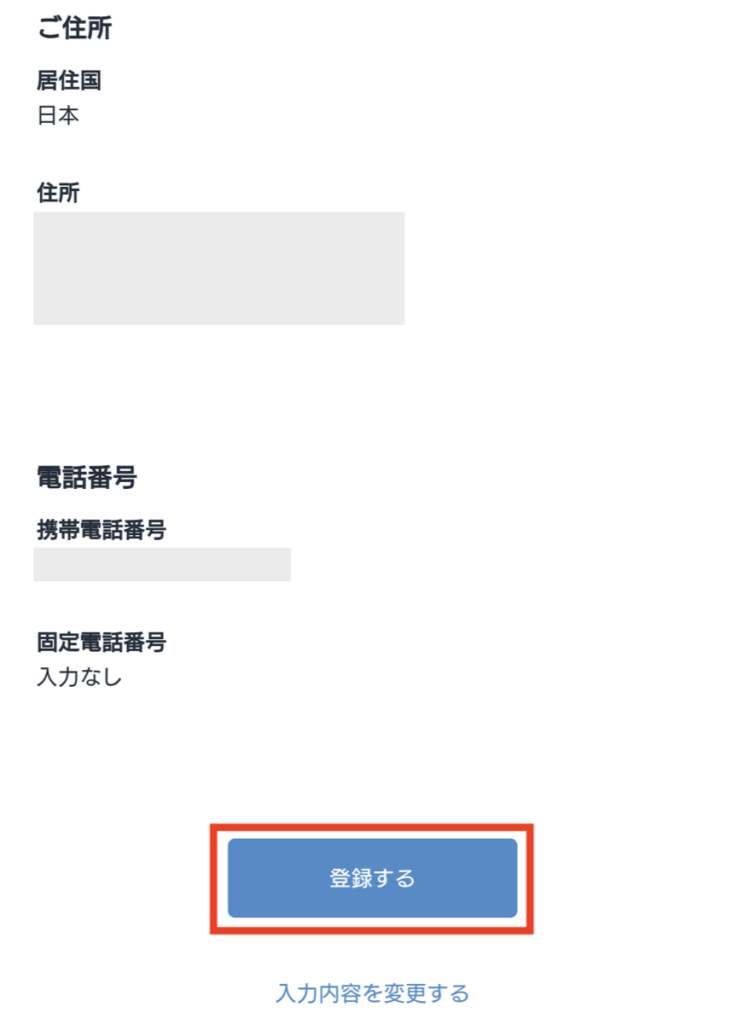
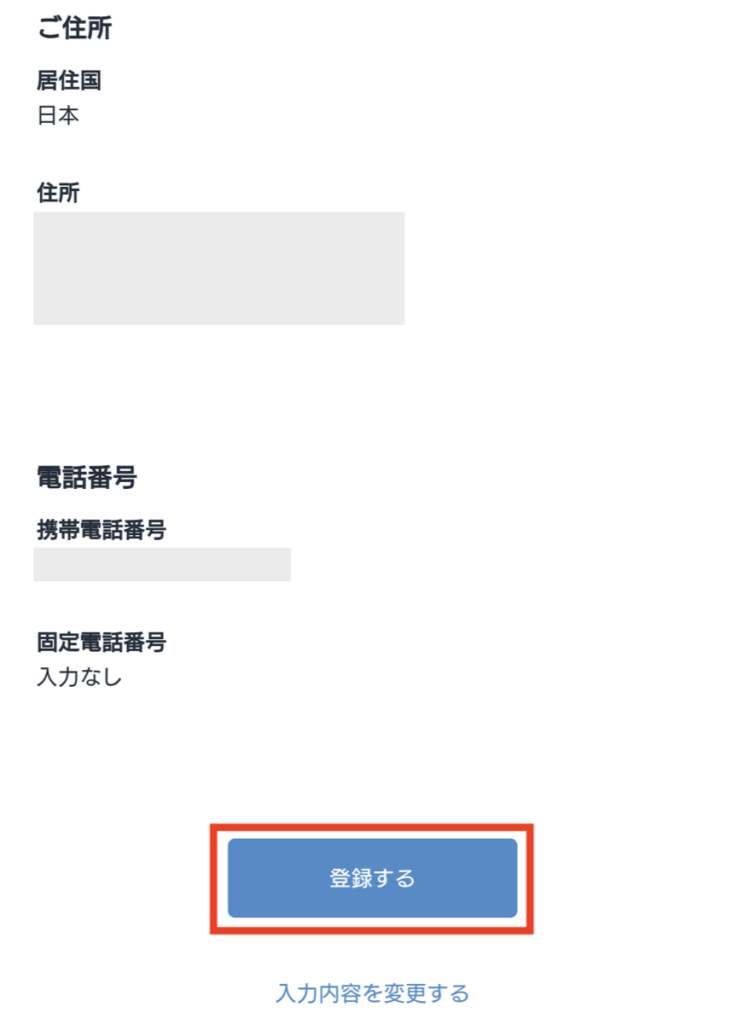
以上で本人情報は終了です。
2)取引目的の登録
続いて「取引目的等」の入力です。ボタンをタップして進みます。
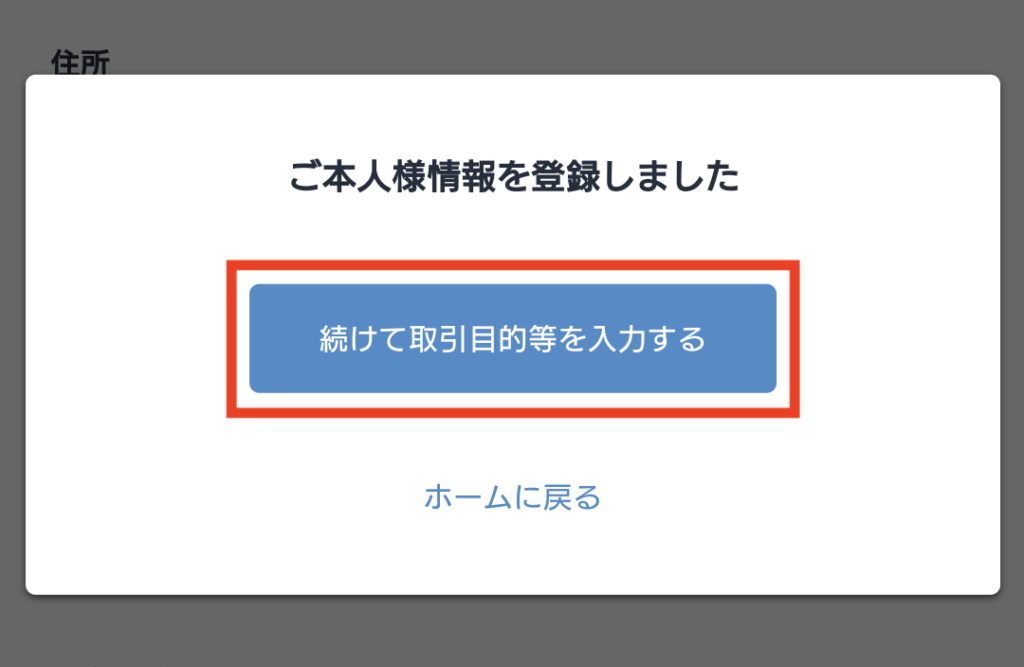
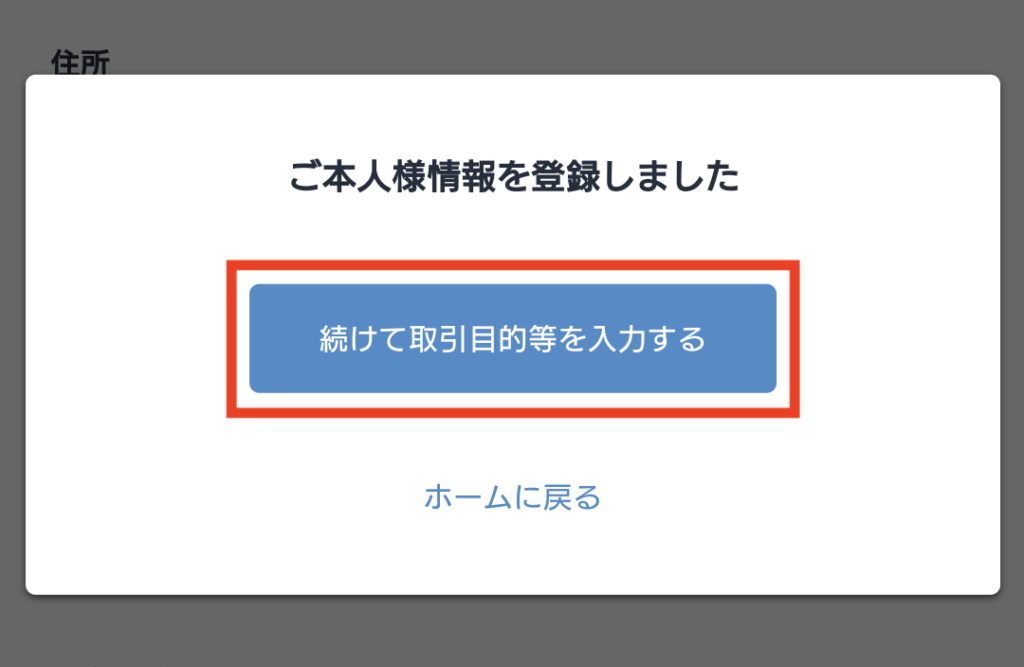
チェックを入れて「次へ」をタップ。
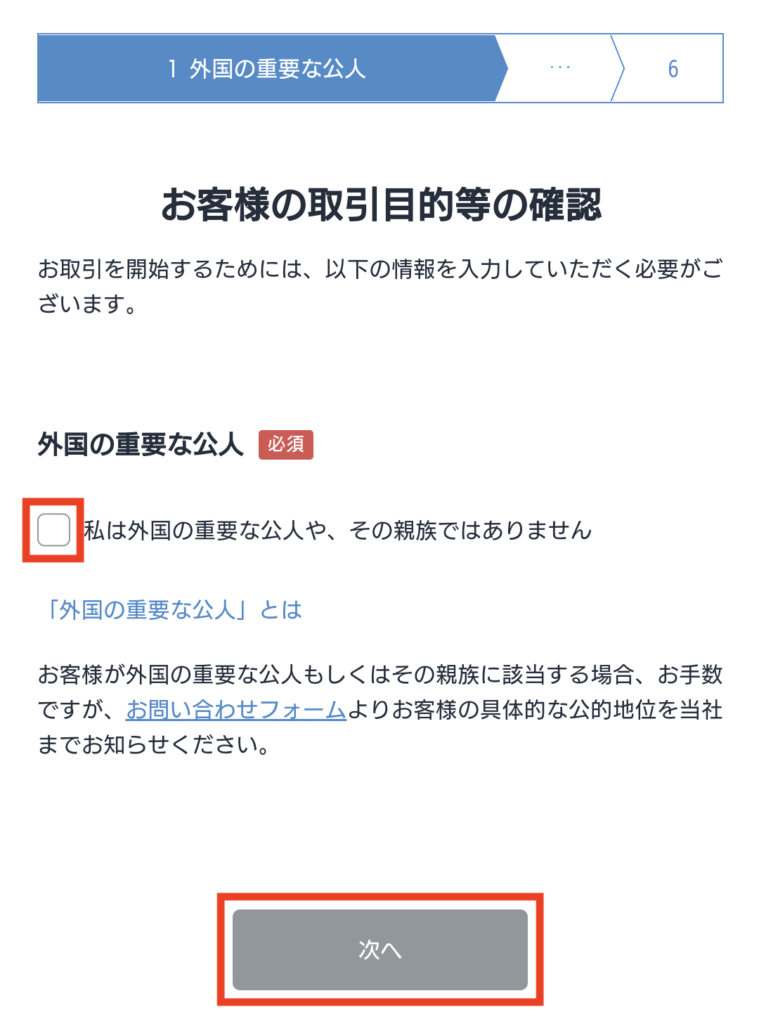
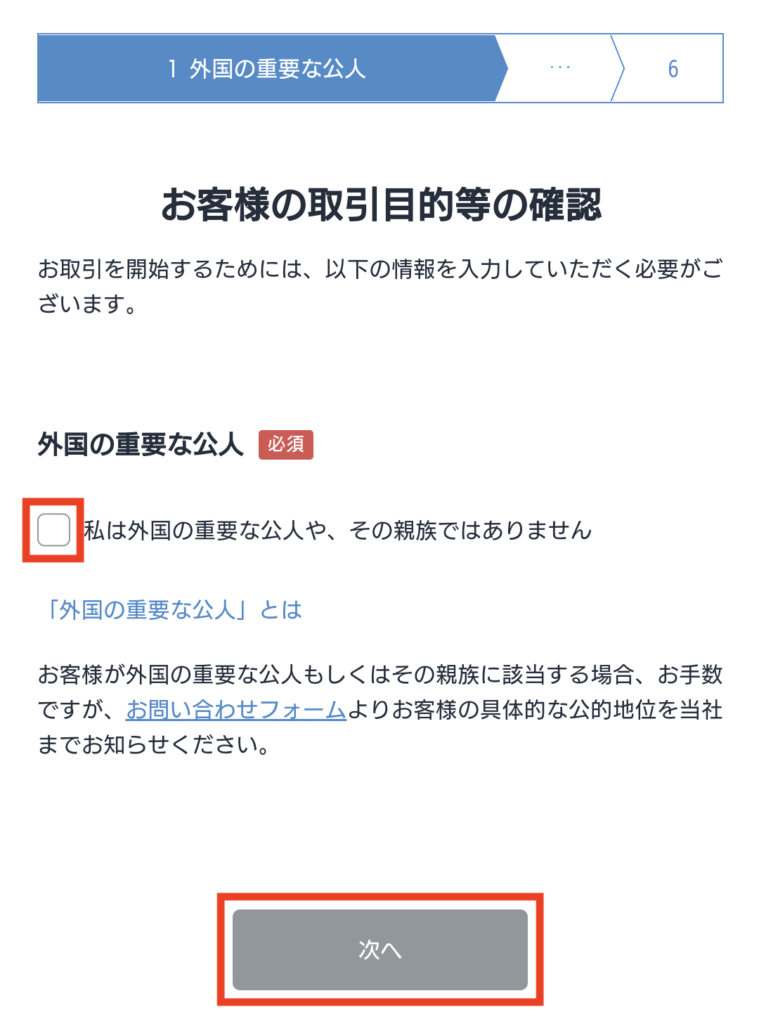
ご自分の職業を選択して「次へ」。
以後、同じように情報を入力していってください。
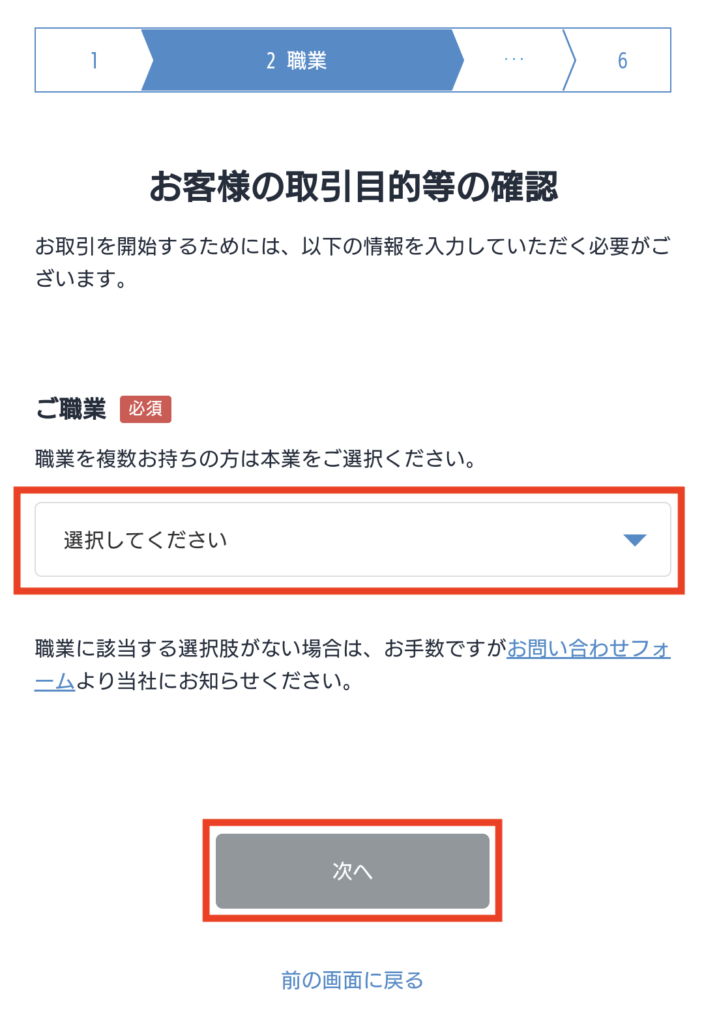
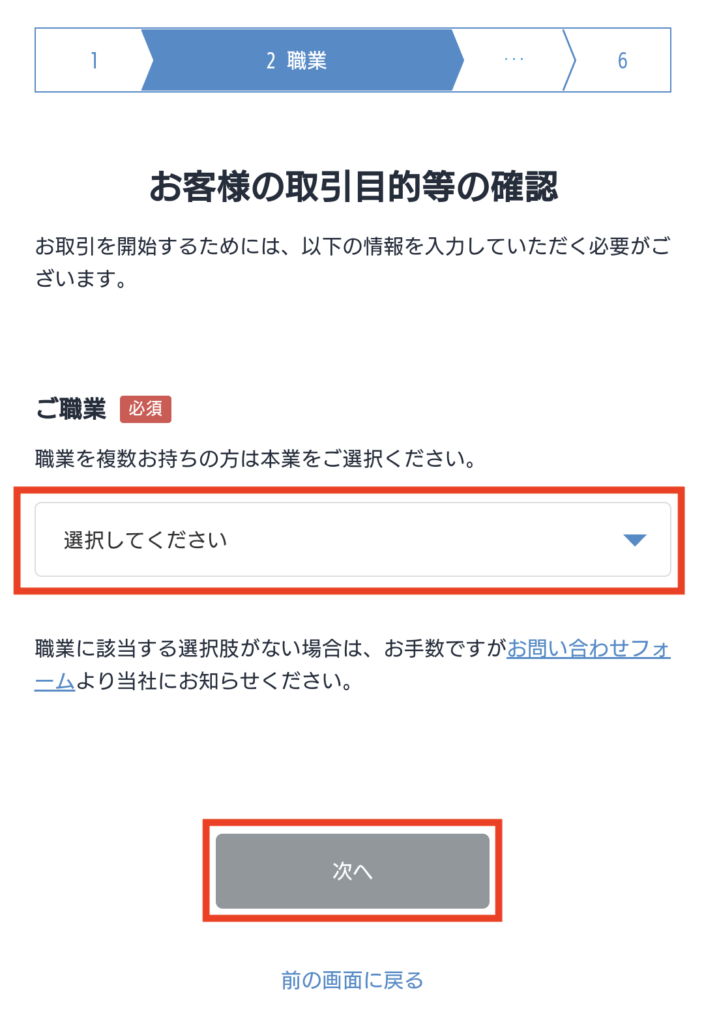
登録の経緯を選択して「次へ」。
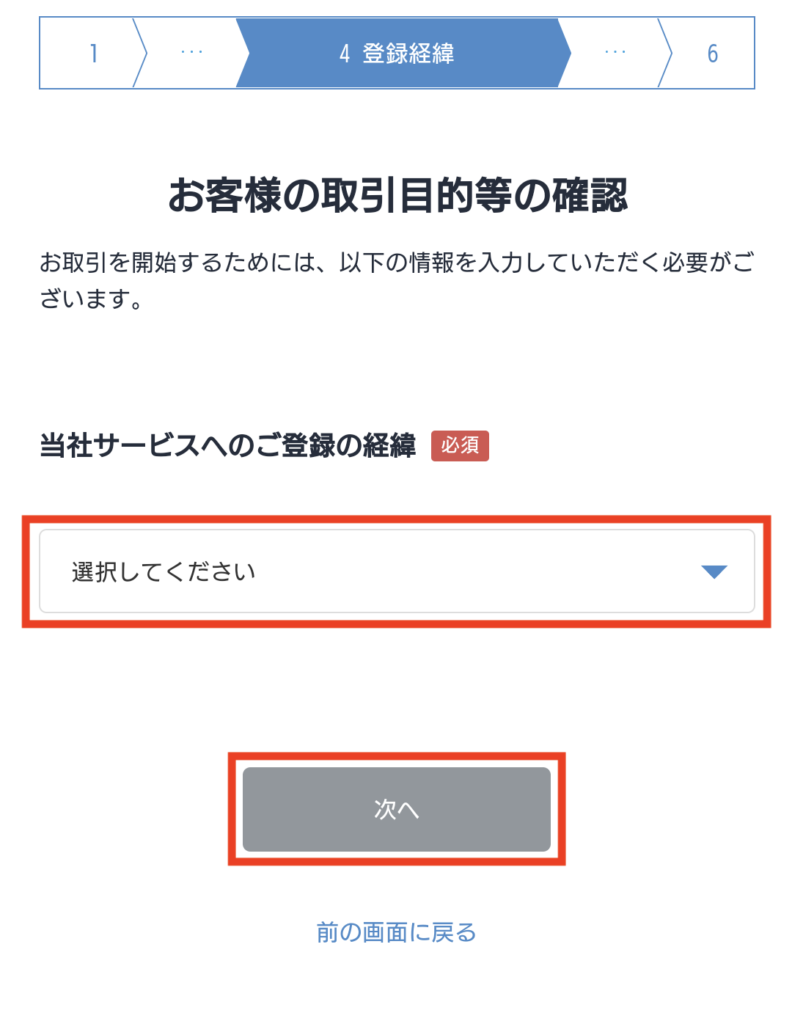
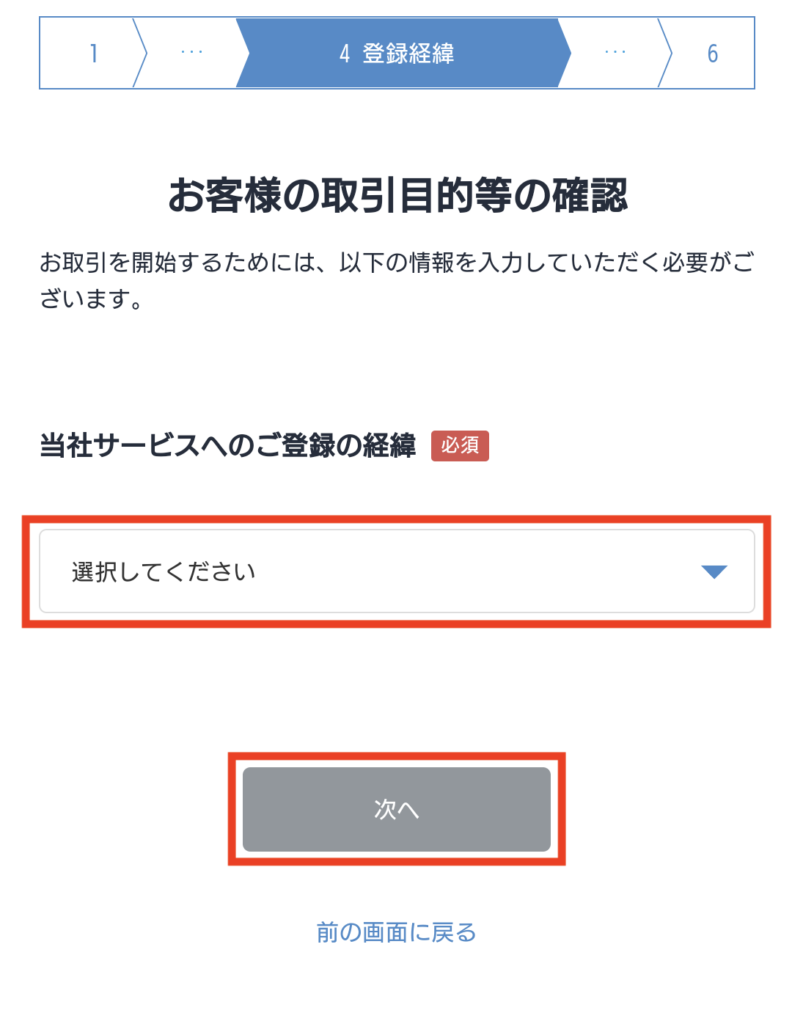
内部者登録は「内部者に該当しません」を選択して、「入力内容を確認する」をタップ。
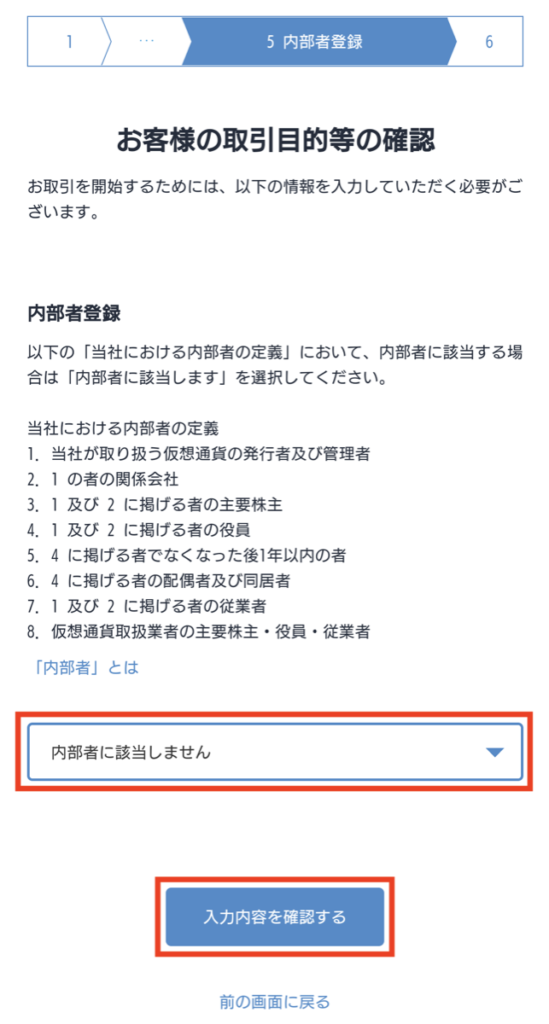
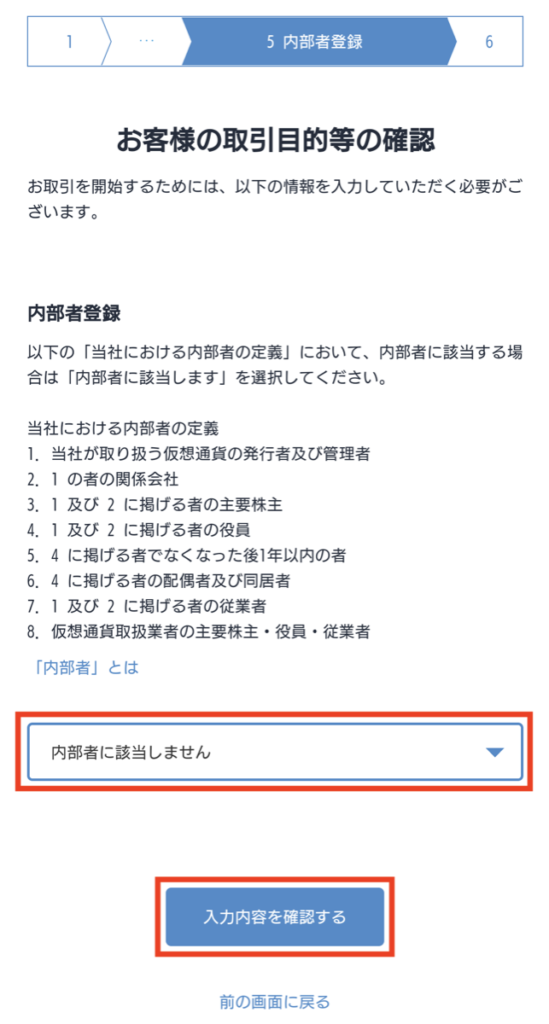
入力内容を確認して「登録する」をタップ。
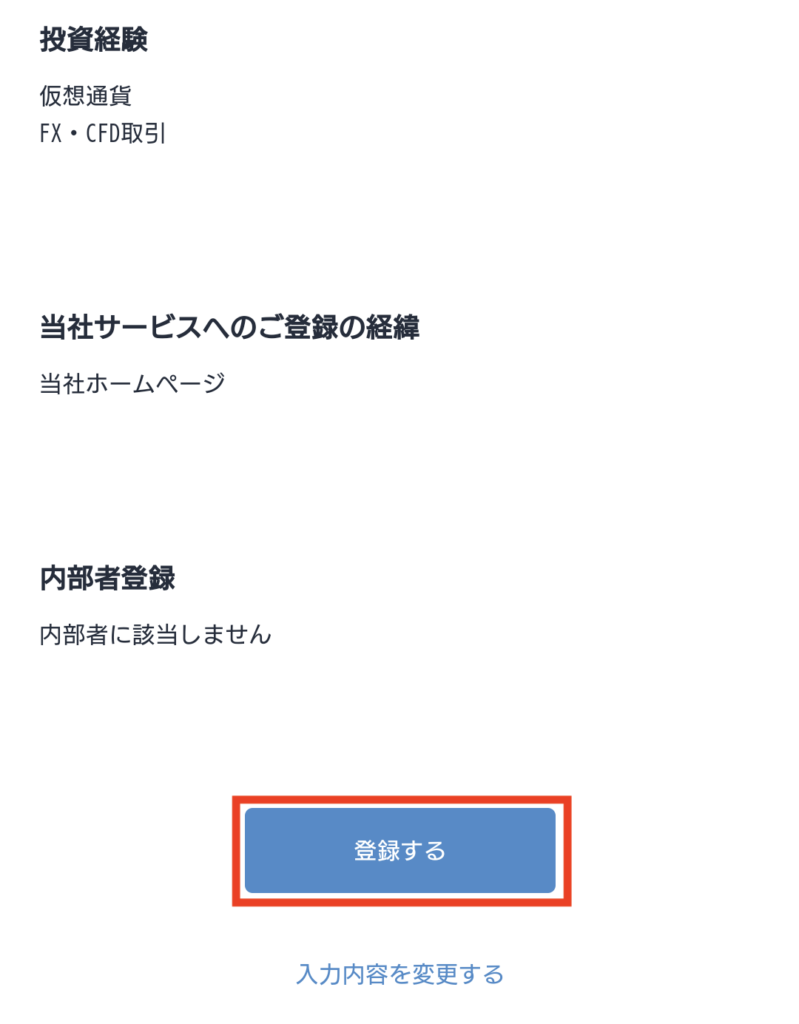
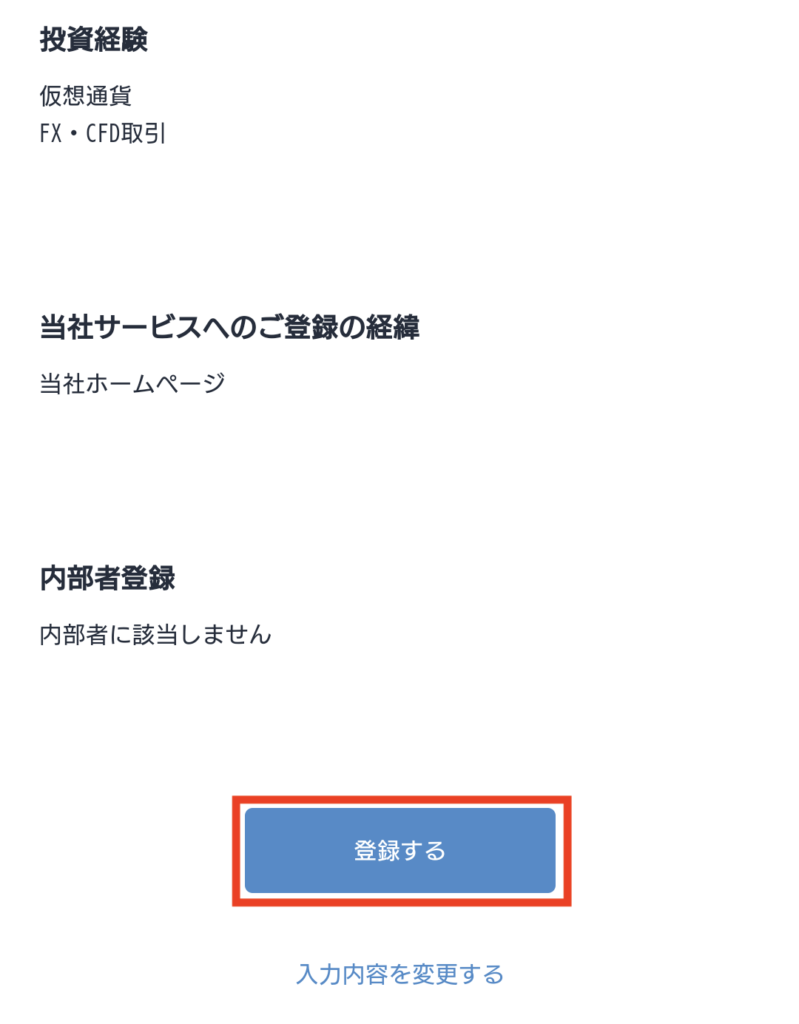
以上で取引目的の登録も完了です。
あと少し。
がんばっていきましょう!
Step4:本人確認資料の提出
「続けて本人確認資料を提出する」をタップして、次へ進みます。
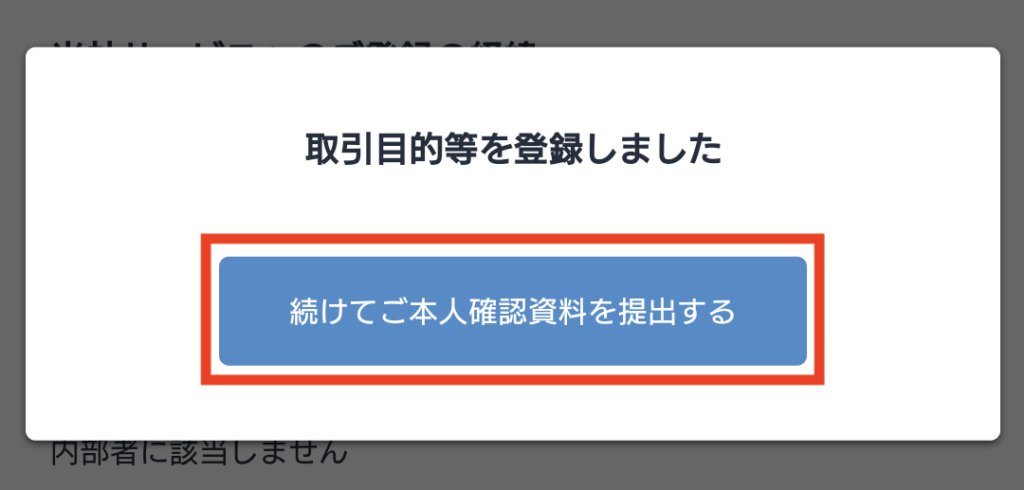
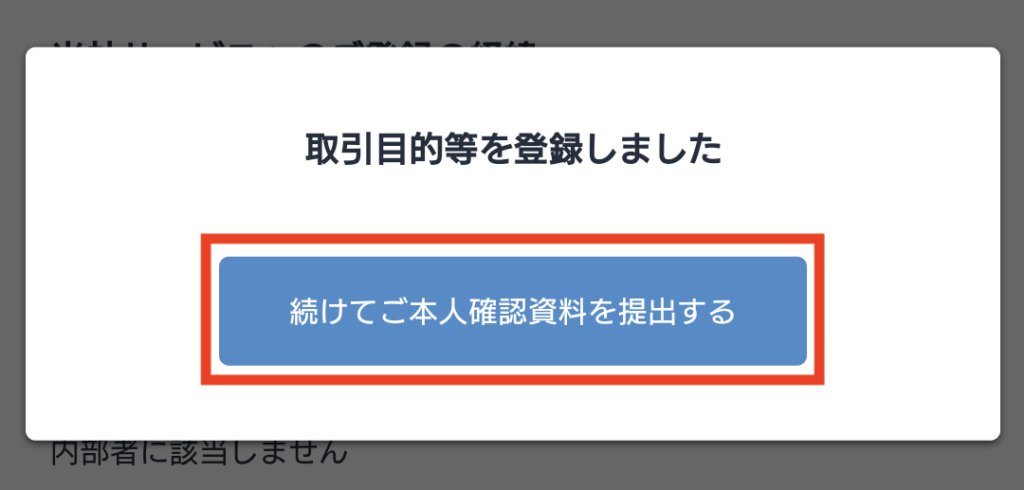
「クイック本人確認」をタップします。
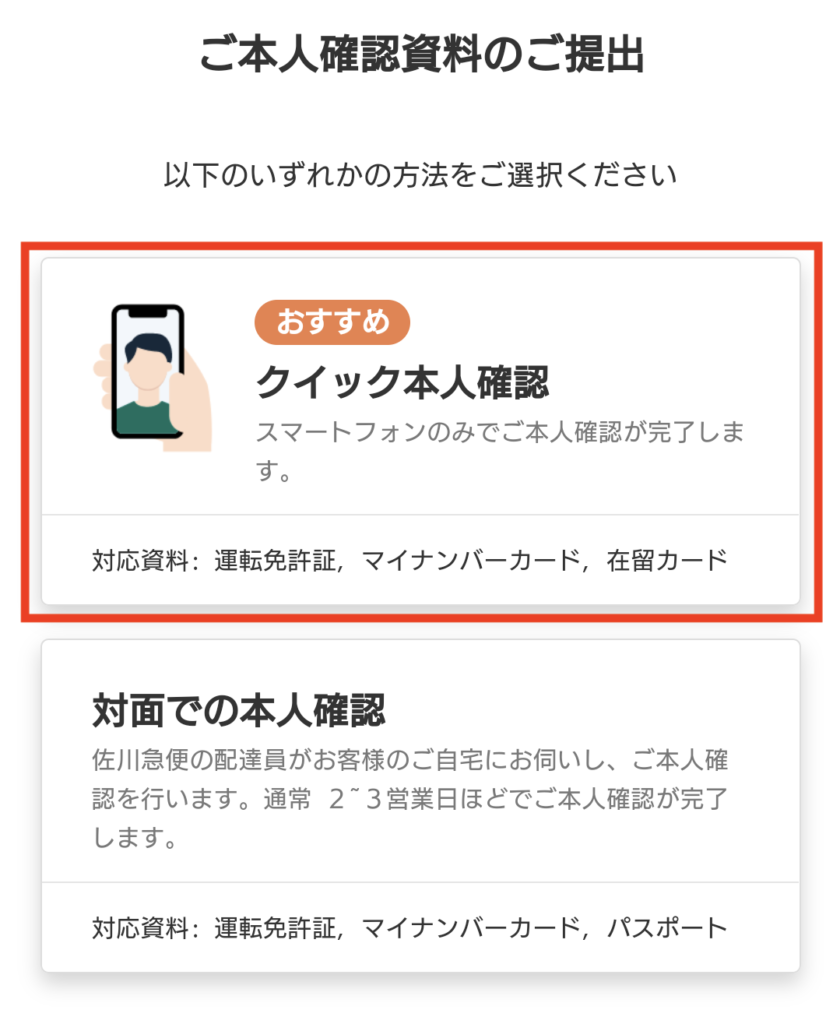
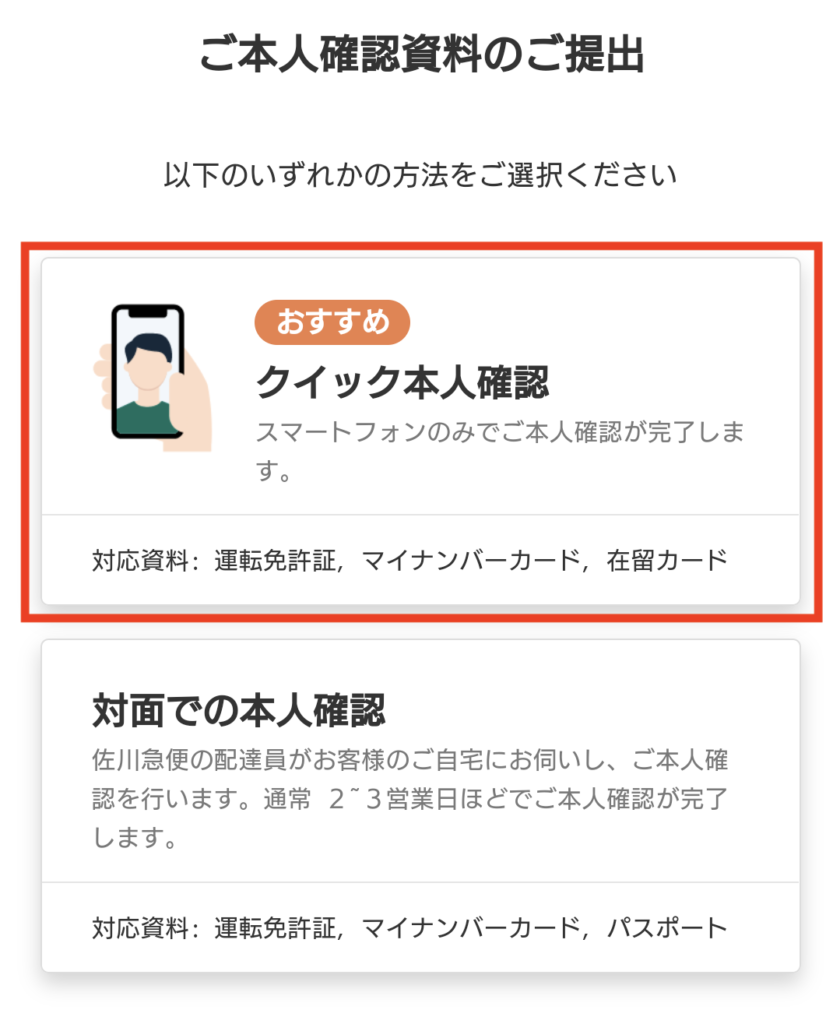
それぞれチェックを入れて「次へ進む」をタップ。
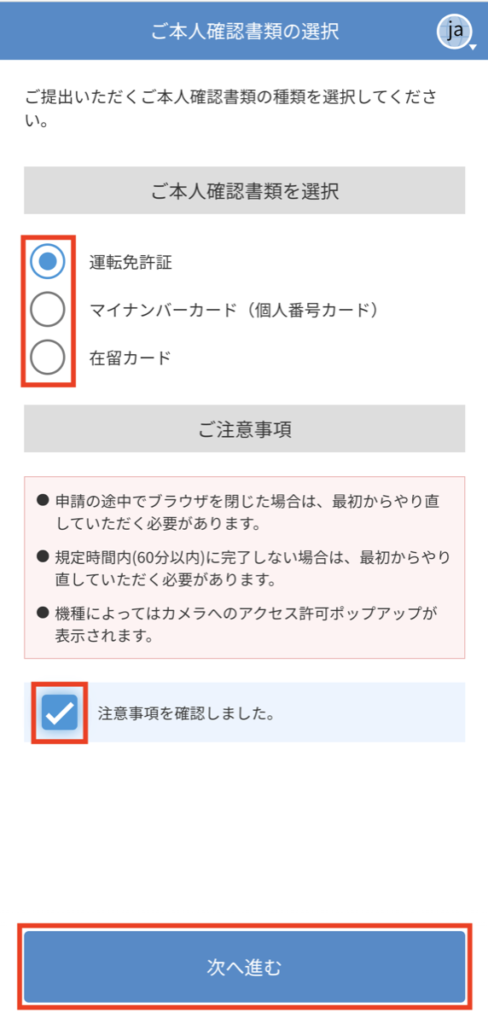
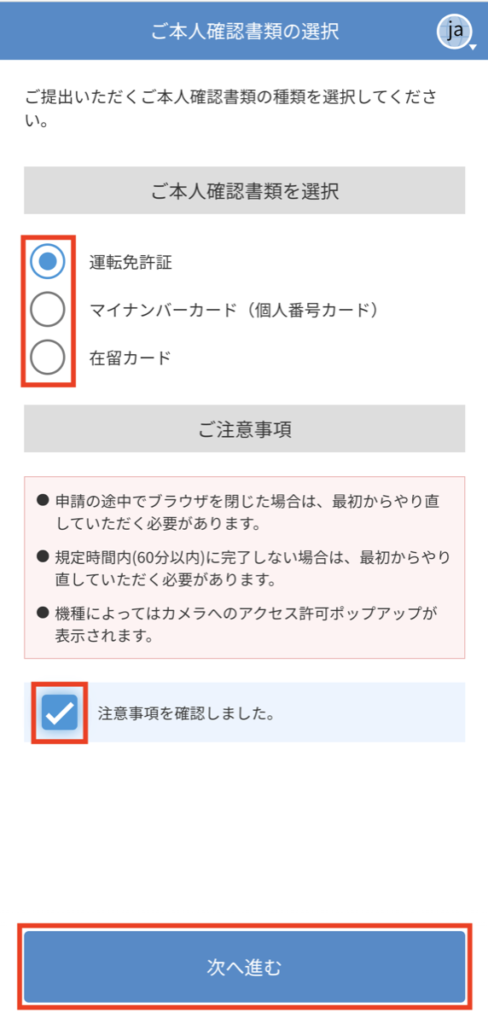
私は免許証を本人確認書類としました。
マイナンバーカードは持ってません(-_-;)
ここからは案内に従って撮影をしていきます。
「撮影開始」をタップしてスタートです。
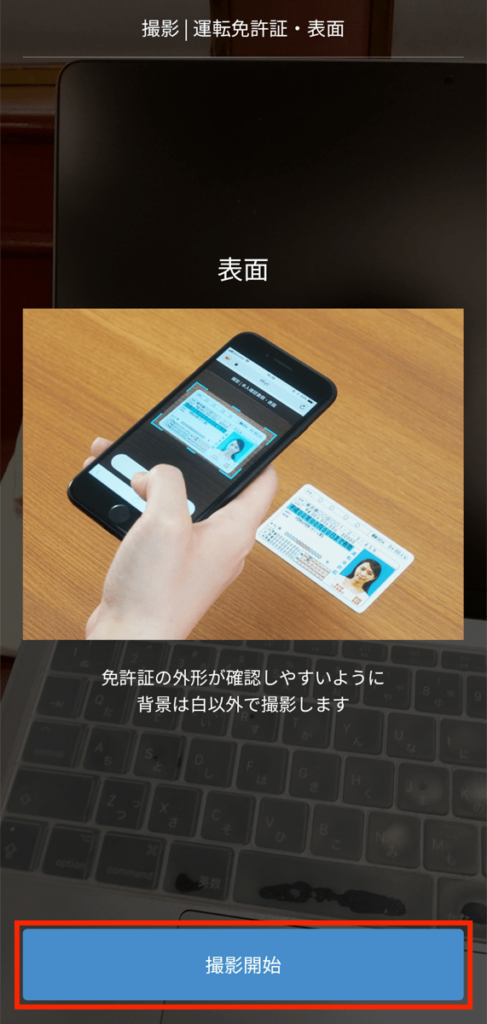
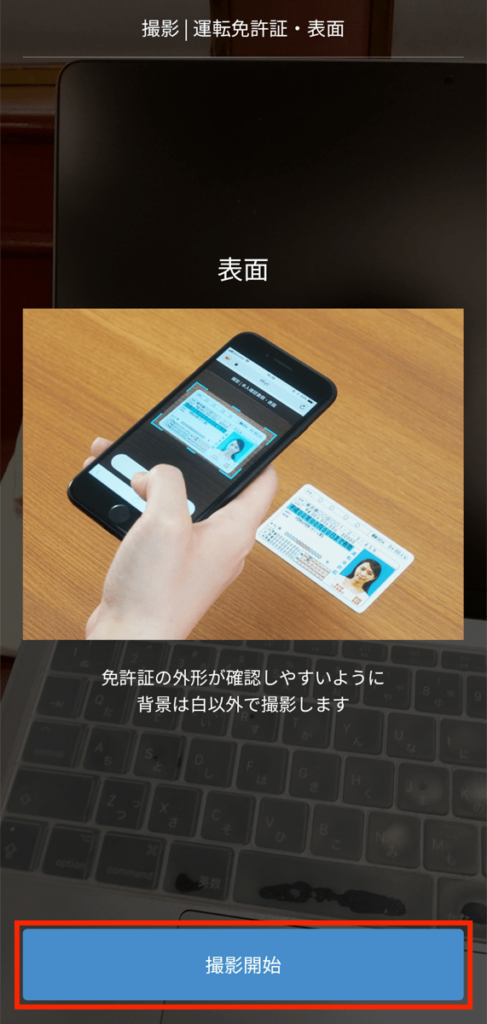
こちらの画面になったら、本人確認資料の提出は完了です。
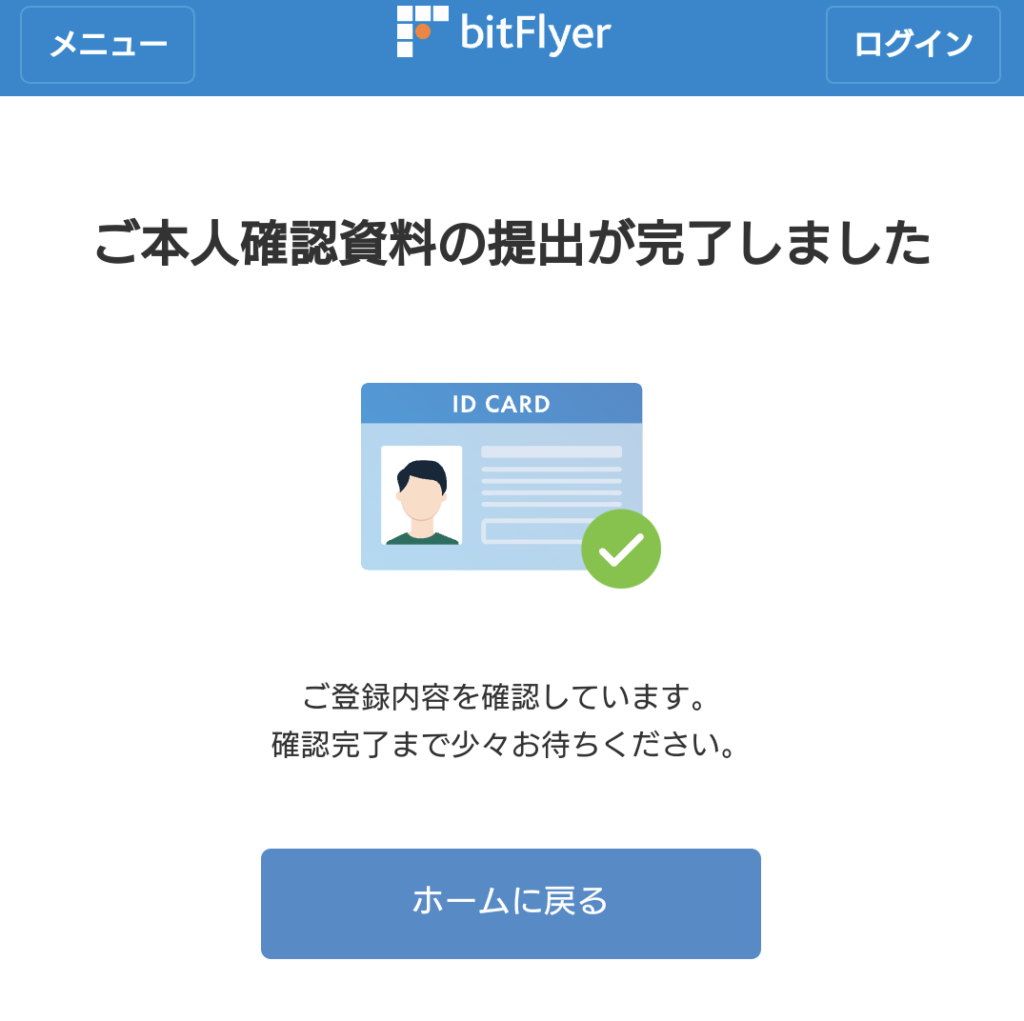
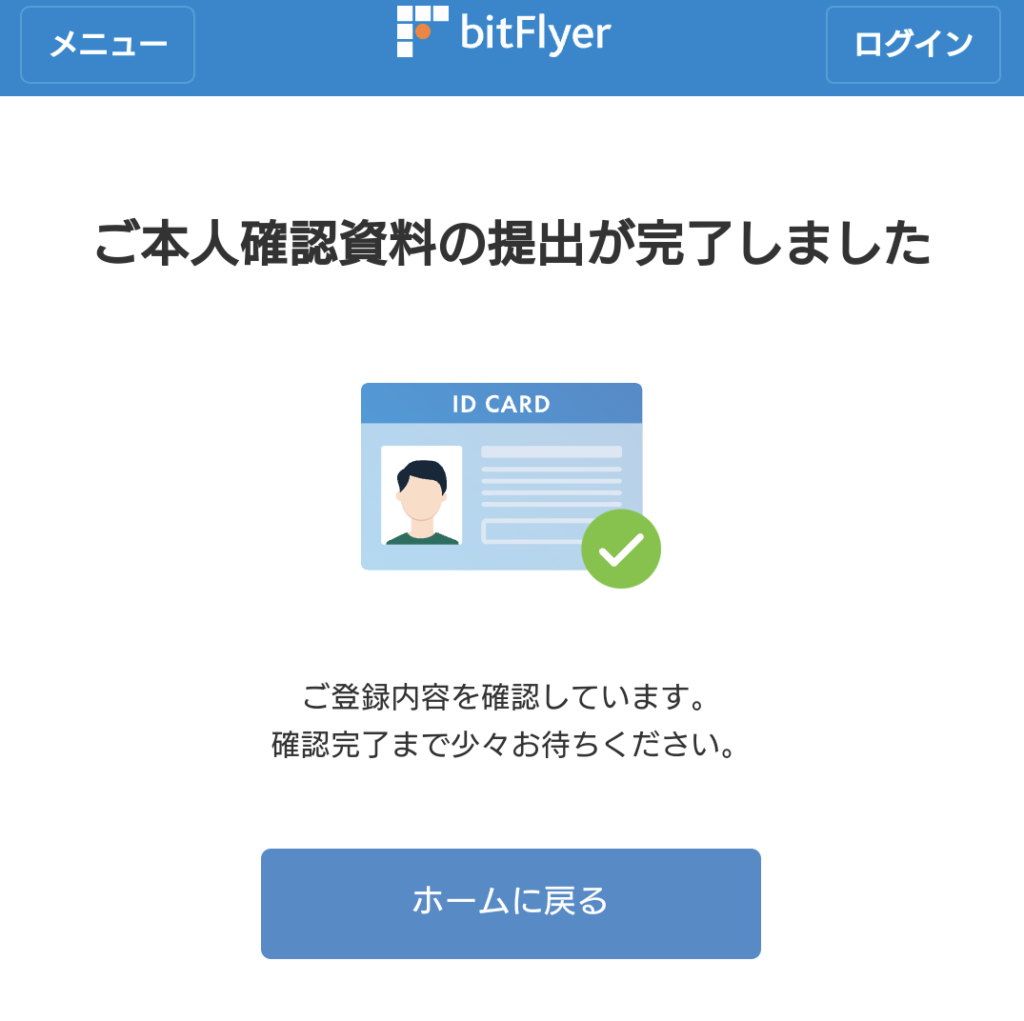
あとは銀行口座の登録だけ。
すぐ終わります!
Step5:銀行口座の登録
bitFlyer のアプリをインストールします。
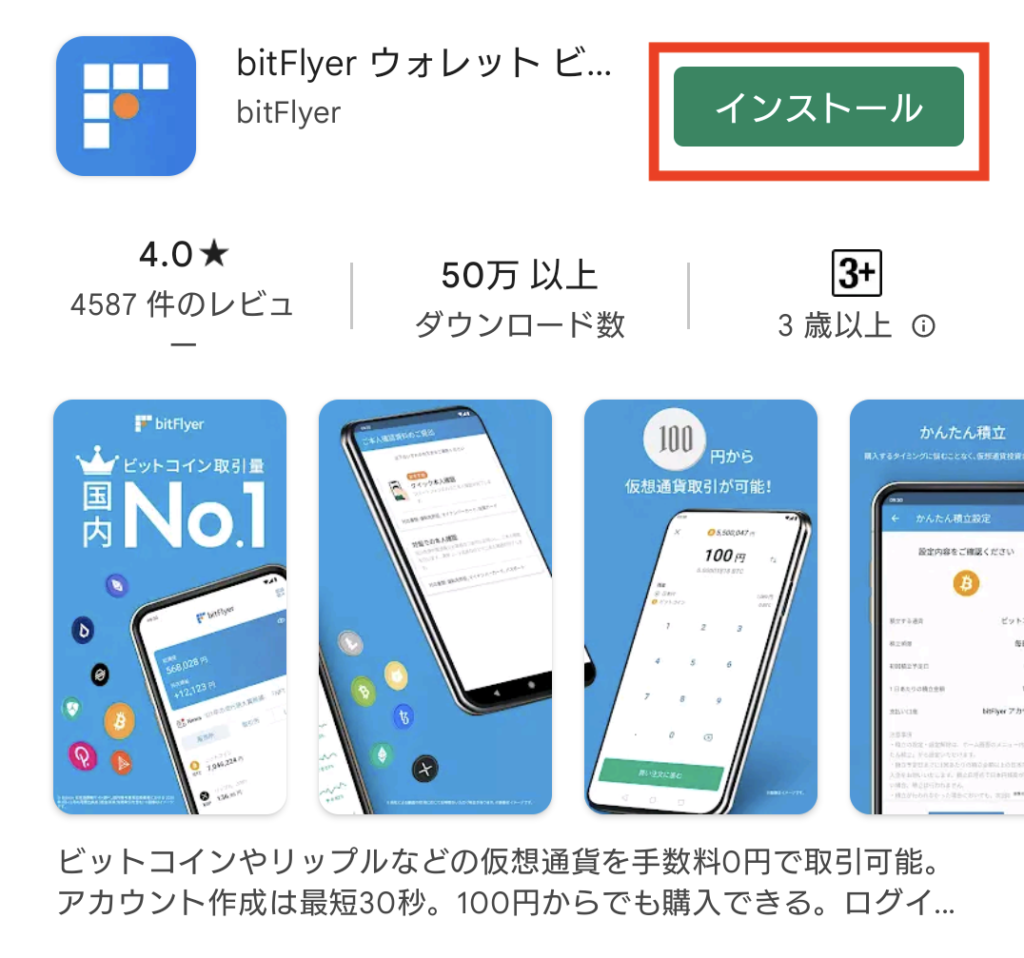
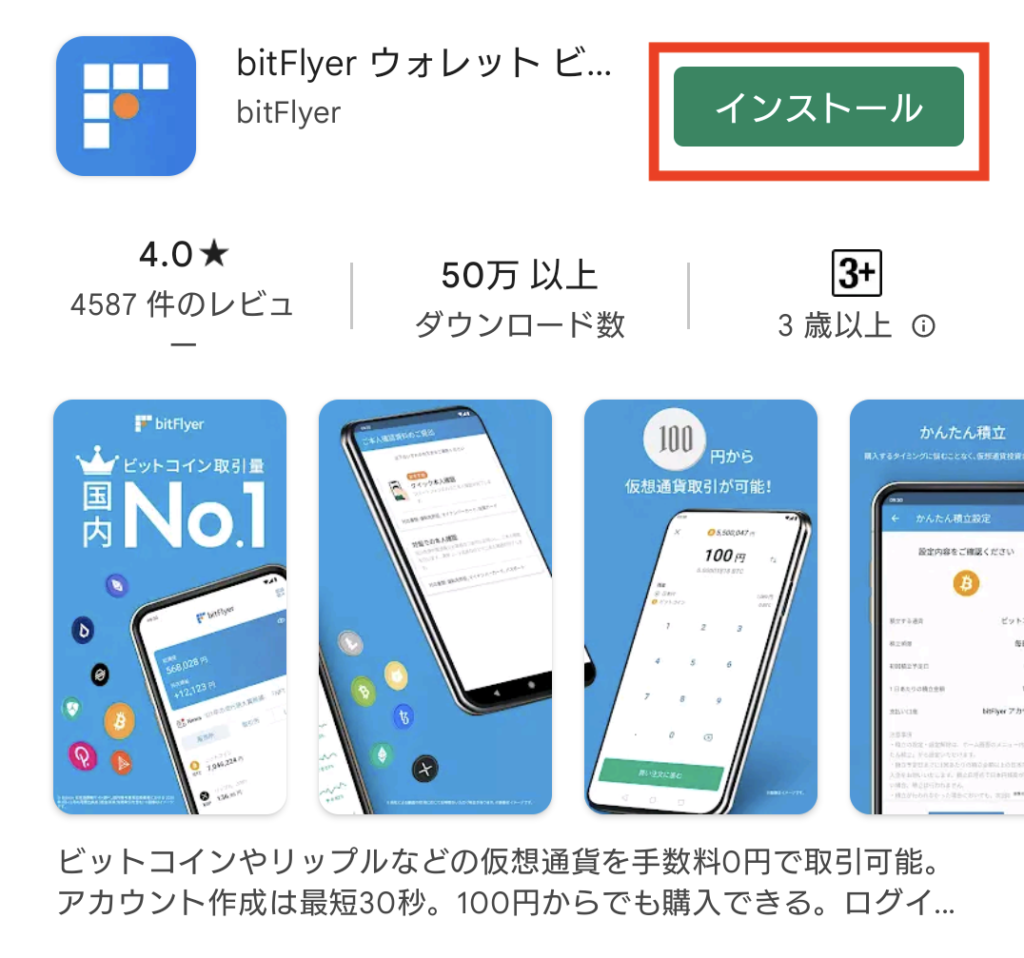
インストールできたら、アプリを開いてログイン。
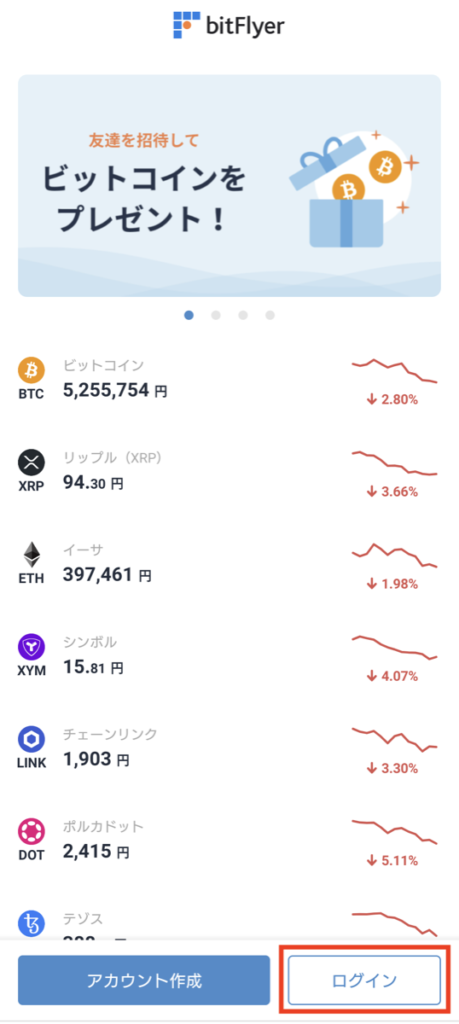
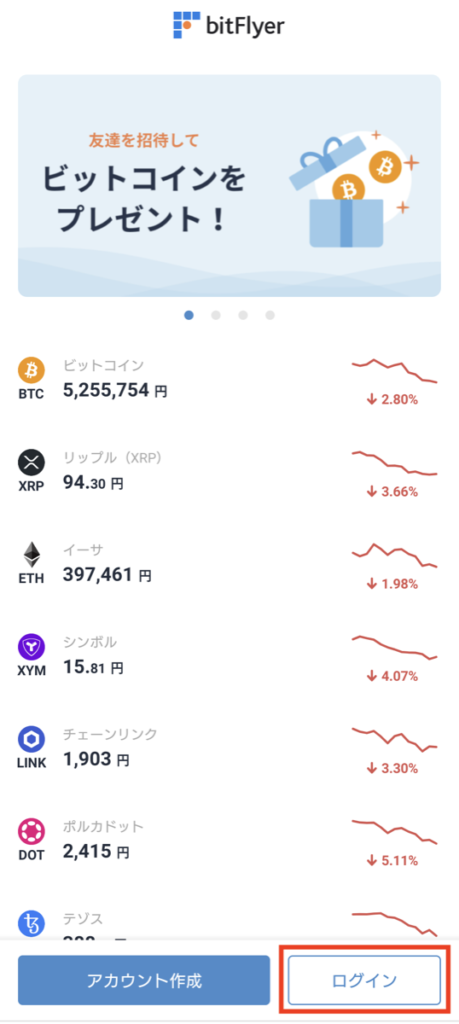
確認コードがSMSで送られてきます。
これを入力して「送信」をタップ。
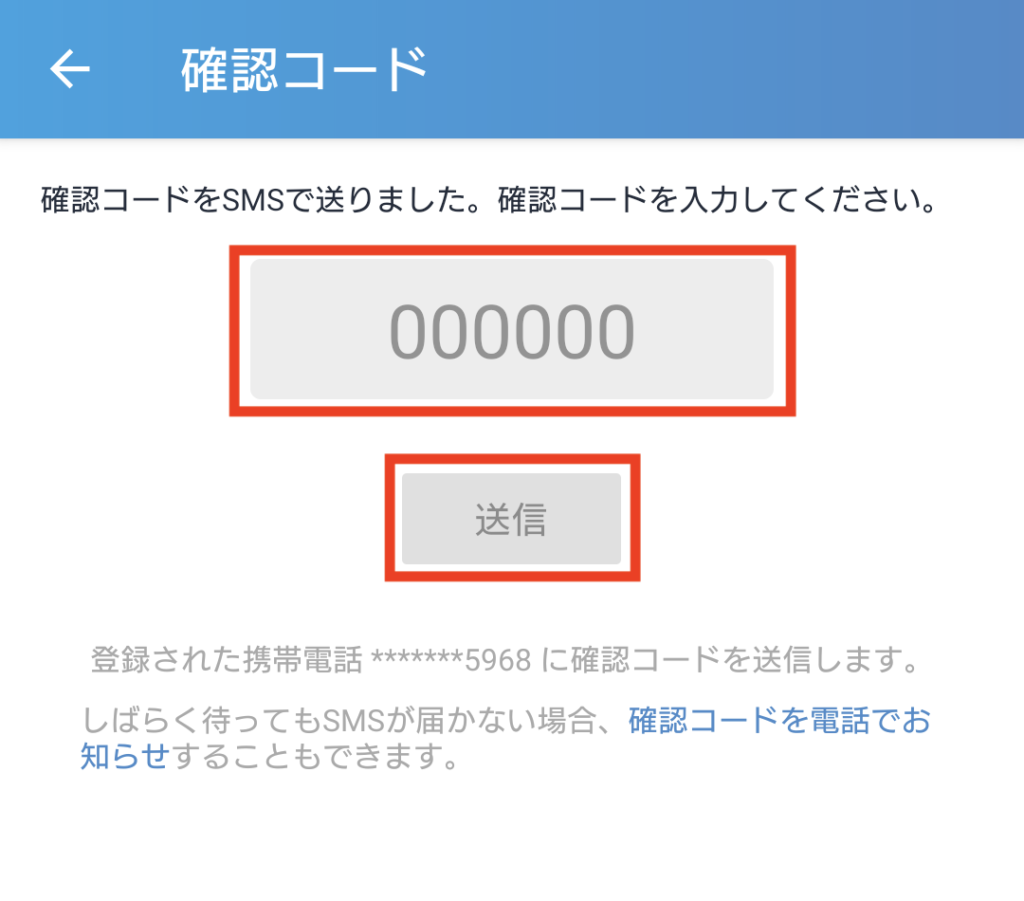
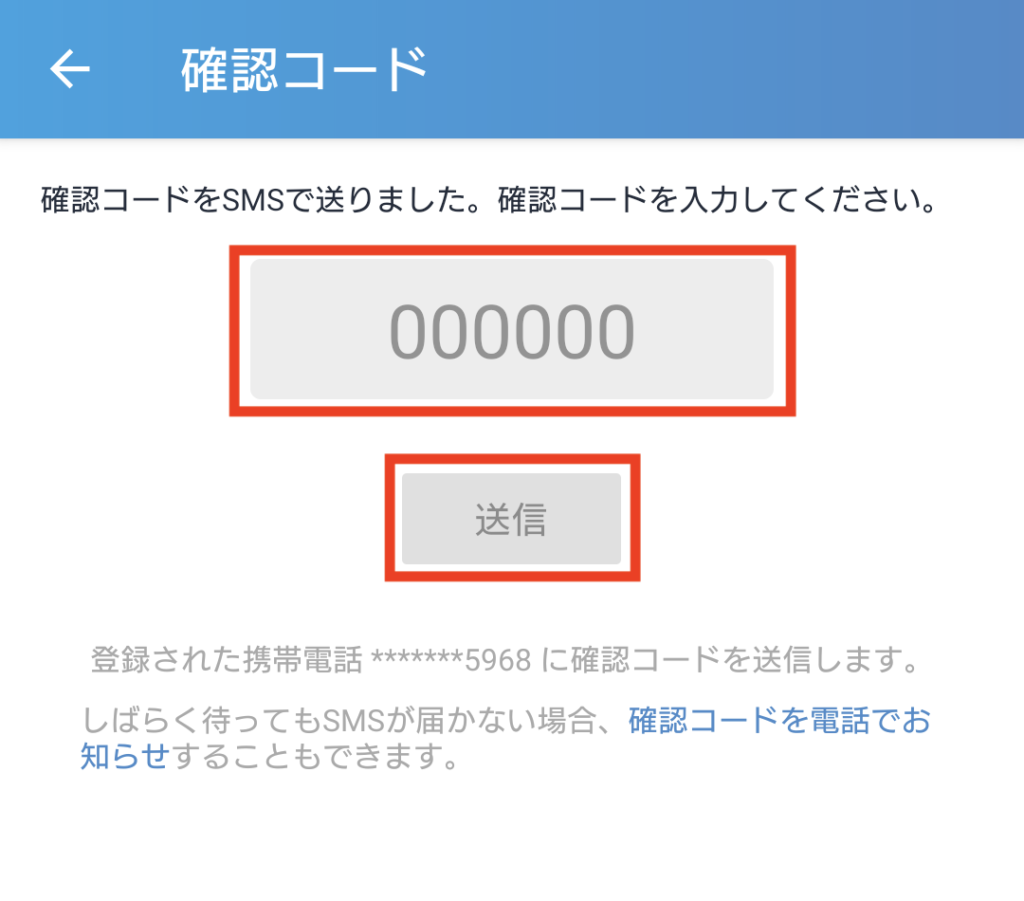
ログインできたら、①「メニュー」→ ②「マイアカウント」をタップ。
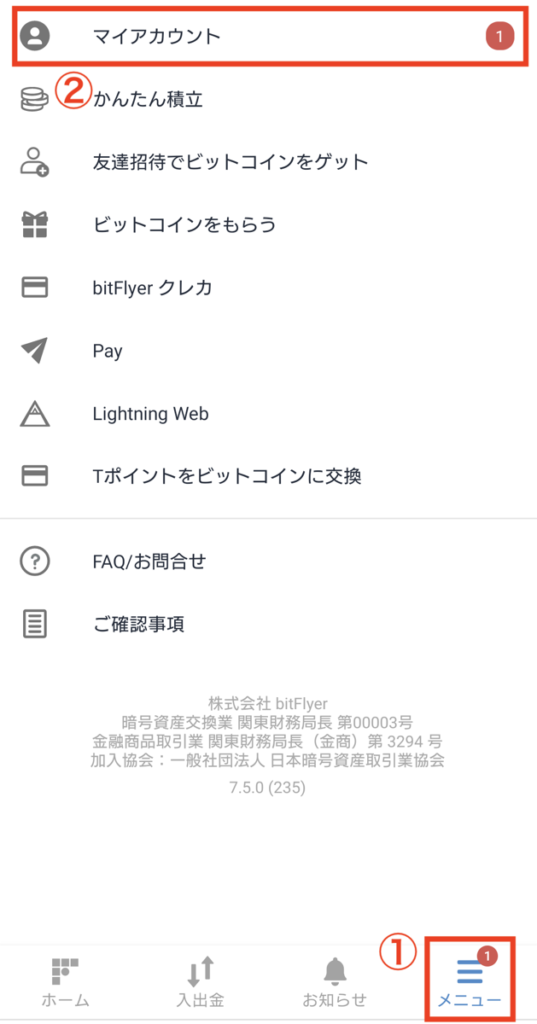
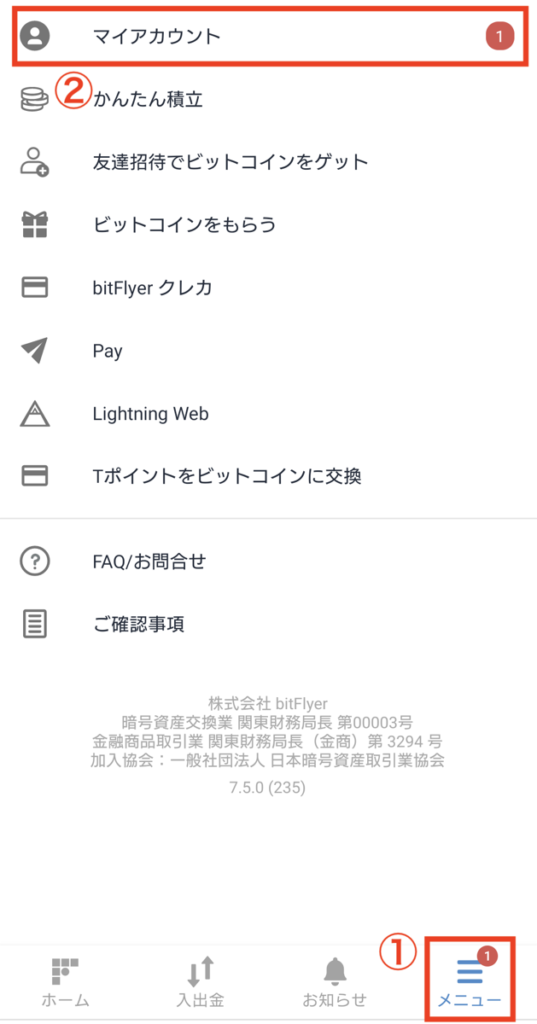
「登録内容」をタップ。
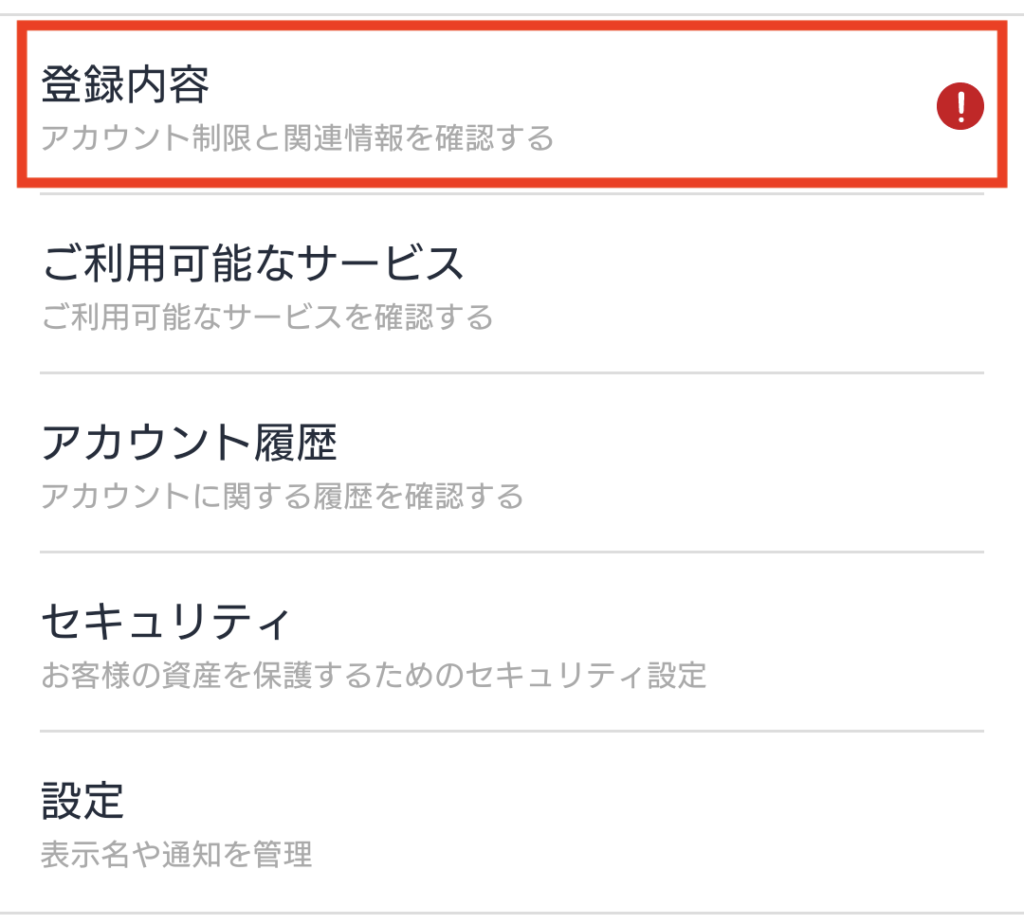
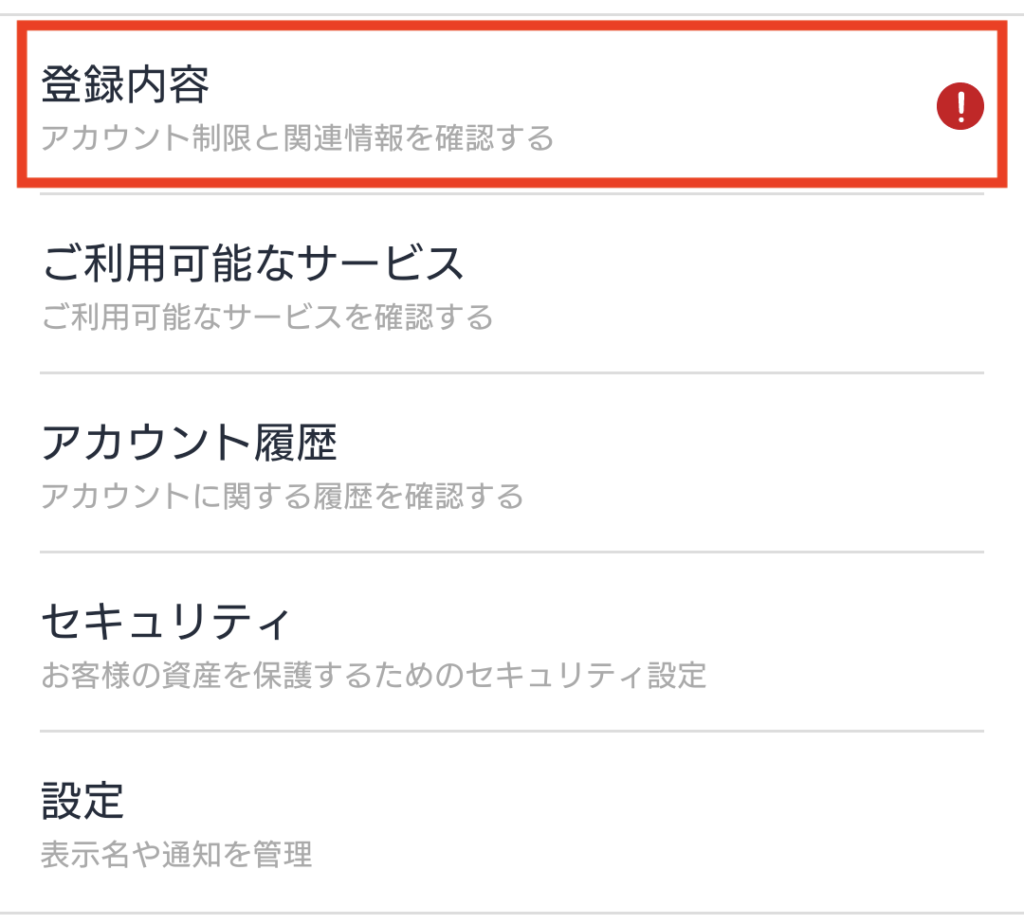
「銀行口座情報確認」をタップ。
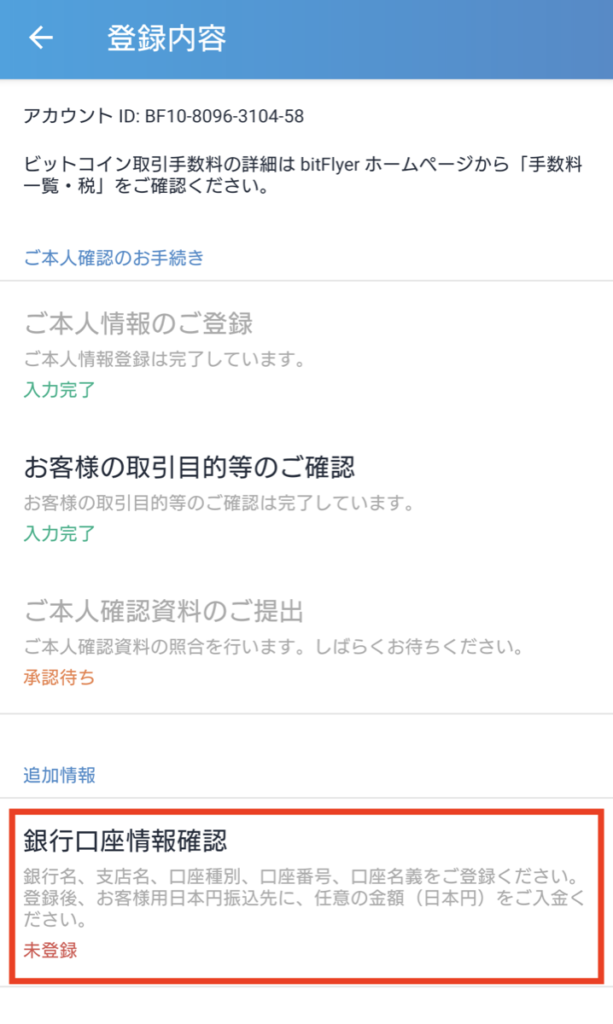
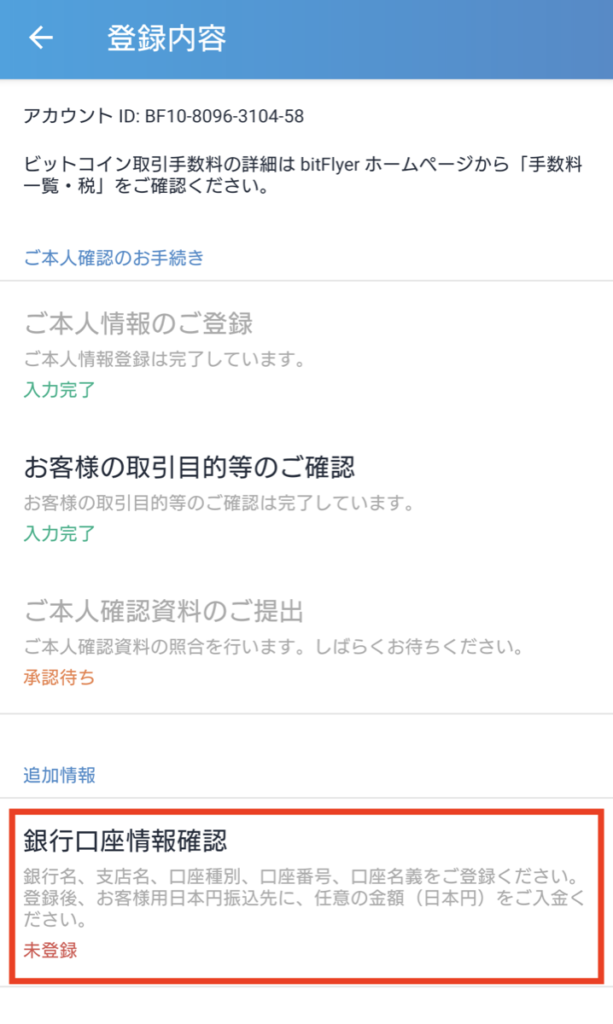
「本人銀行口座を登録」をタップして、お使いの銀行口座の情報を入力・登録してください。


登録して「承認待ち」と出たらOKです。
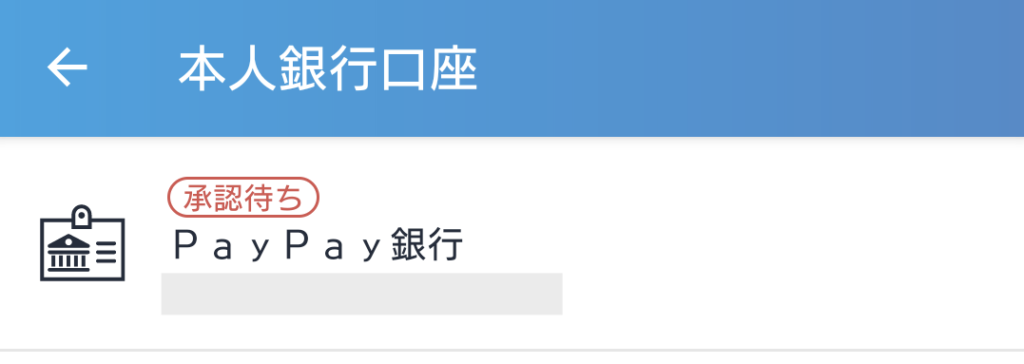
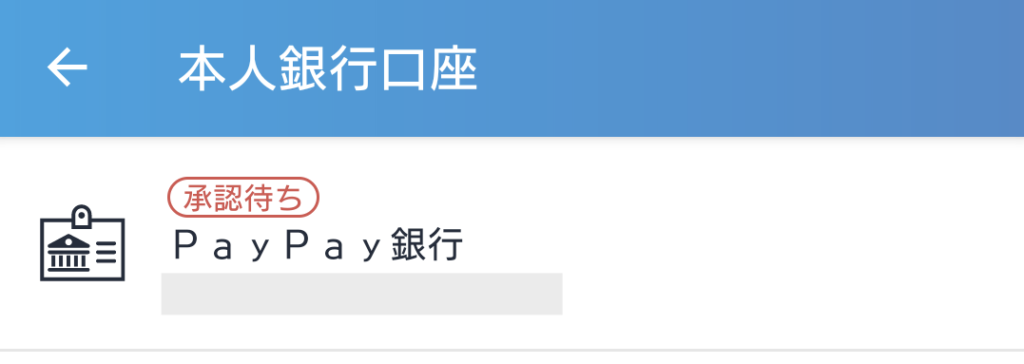
私は、あとから住信SBIネット銀行を登録し直しました(^^;)
銀行口座が承認されるとメールが届きます。
本人確認もメールがきますので、併せてチェックしておきましょう。
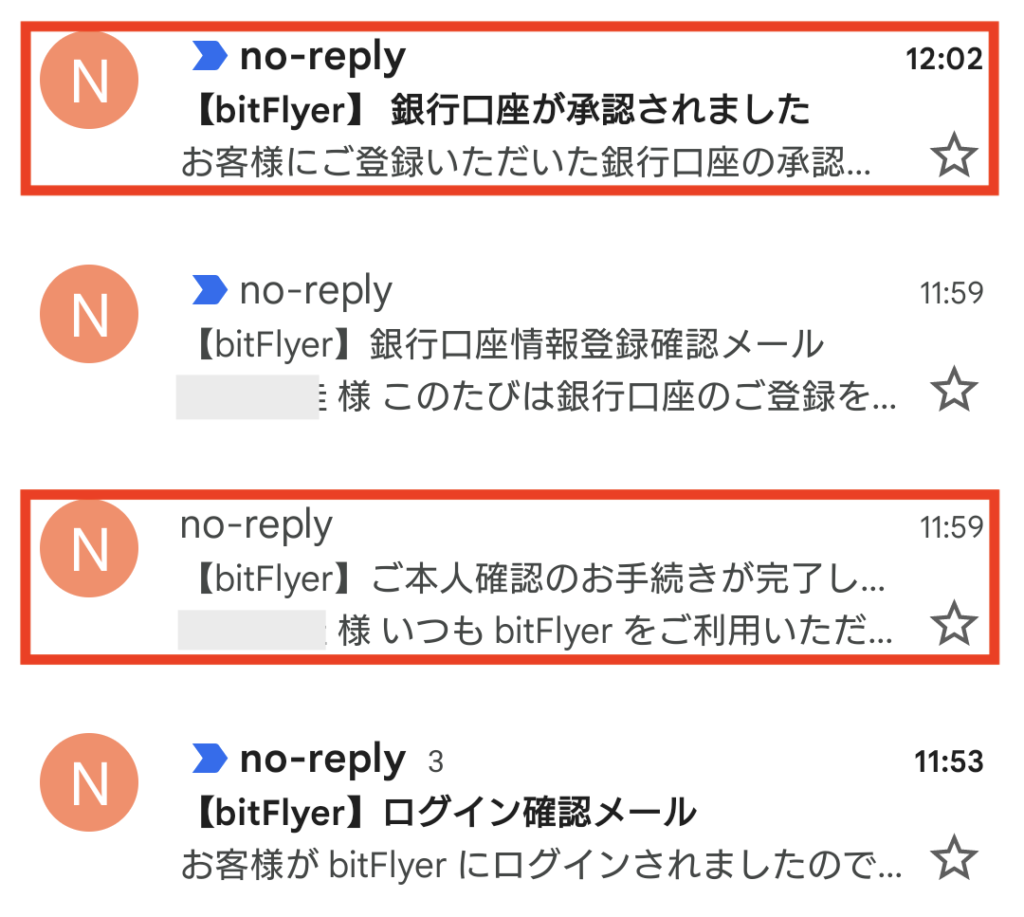
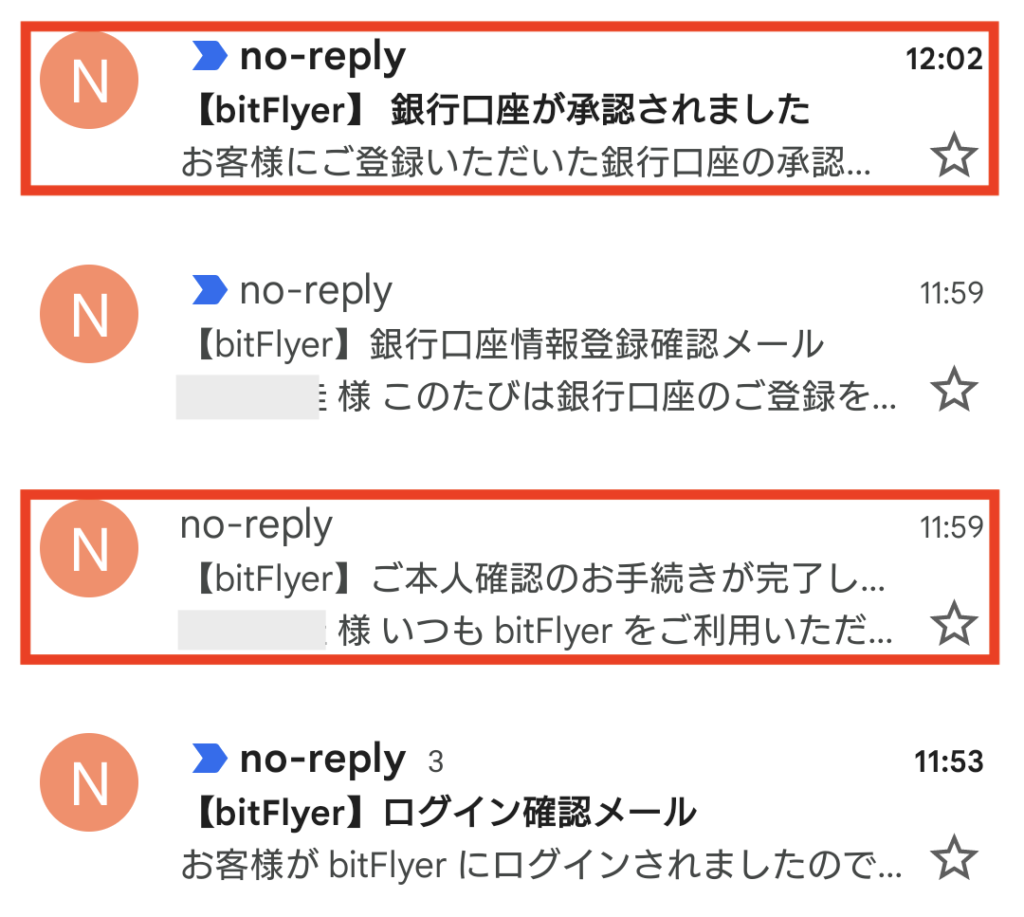
以上で口座開設は完了です。
おつかれさまでした!
口座開設できた方、おめでとうございます!(^ ^)/
まだの方は Step1 から始めてみてください。
口座は作ってさえあればいつでも使えます。
「作らないとな。。。」と思ったらお早めにどうぞ。